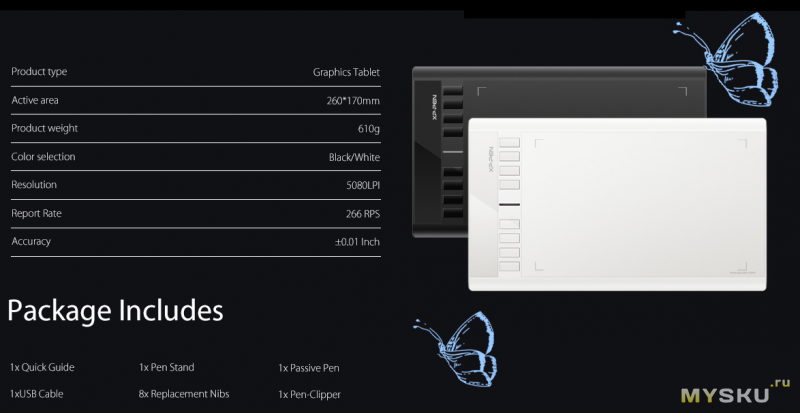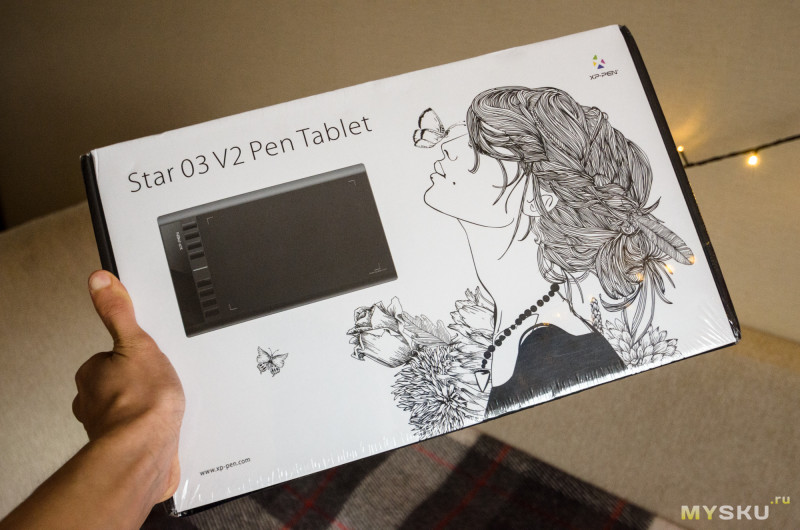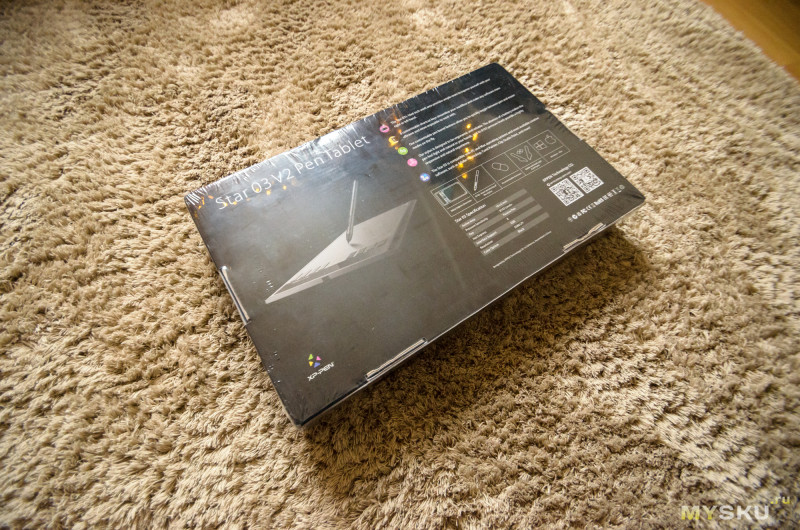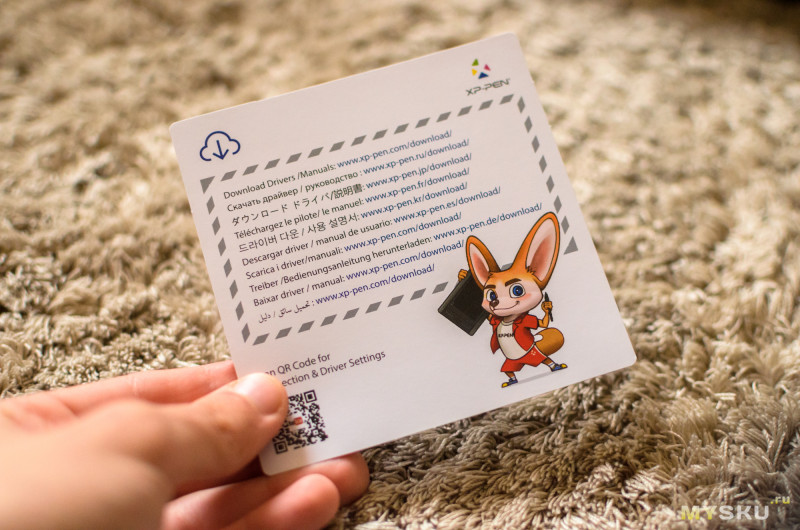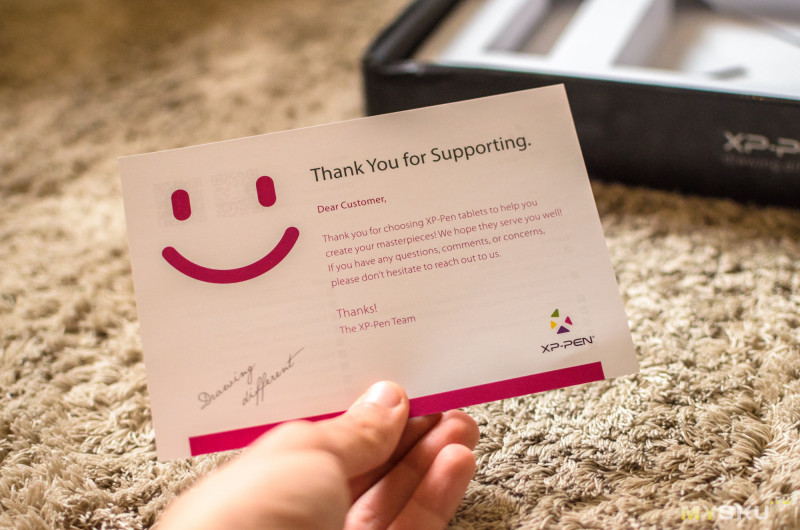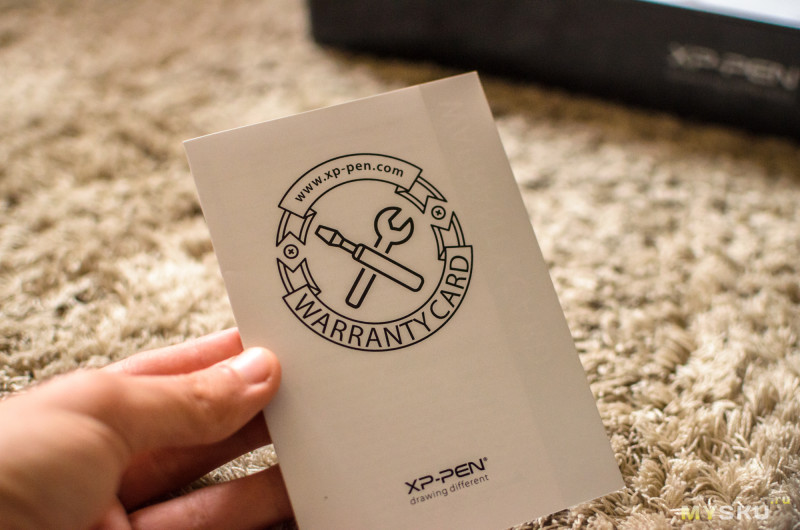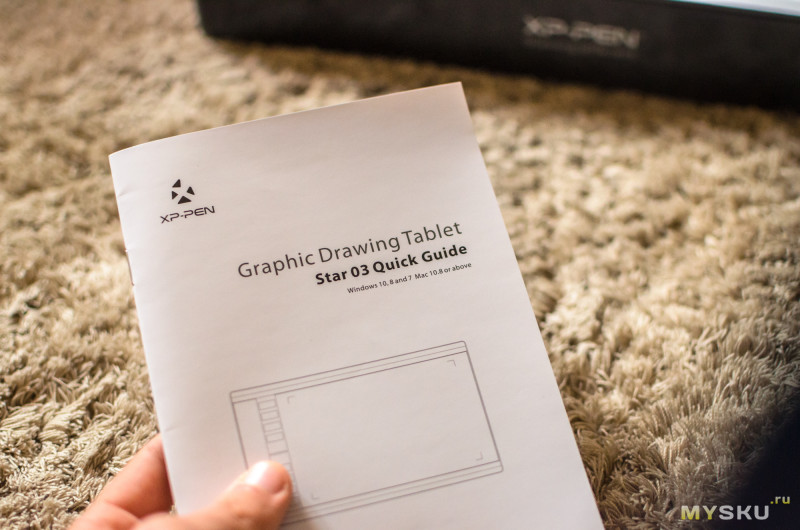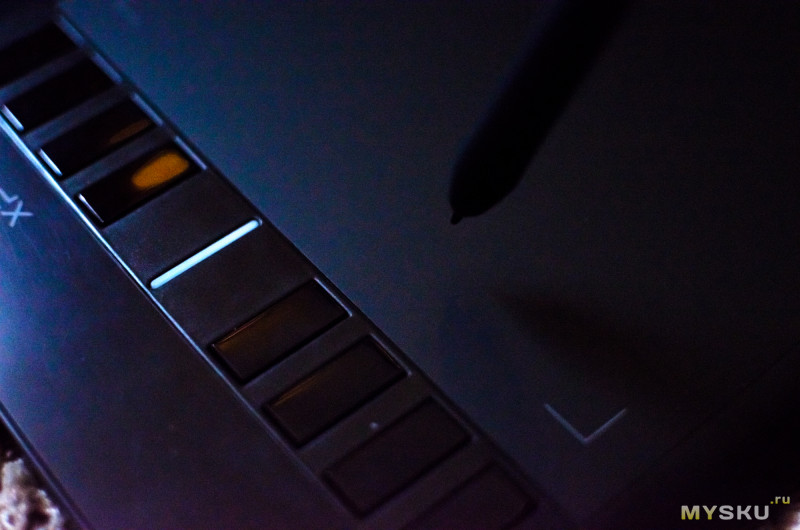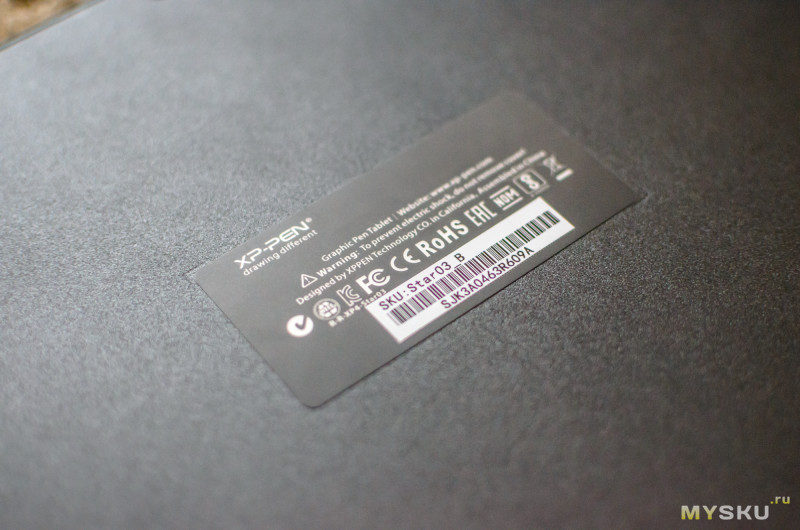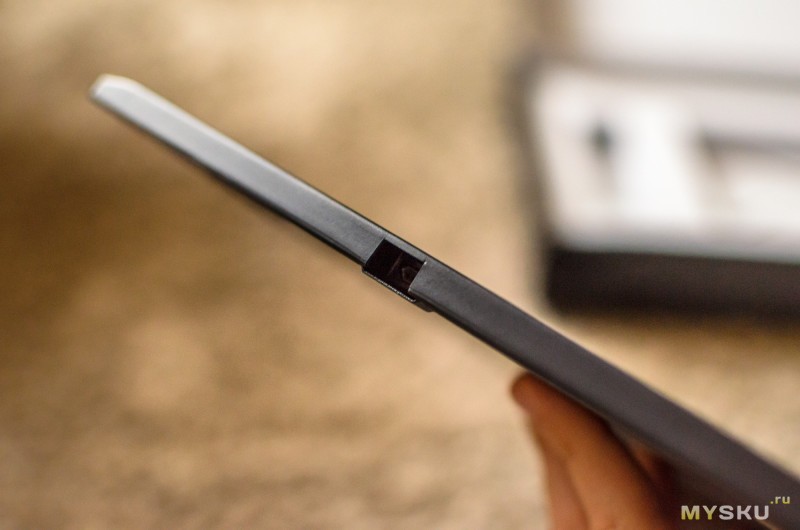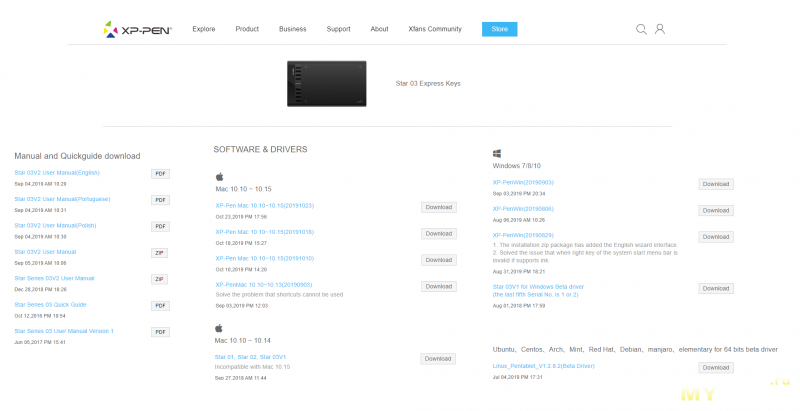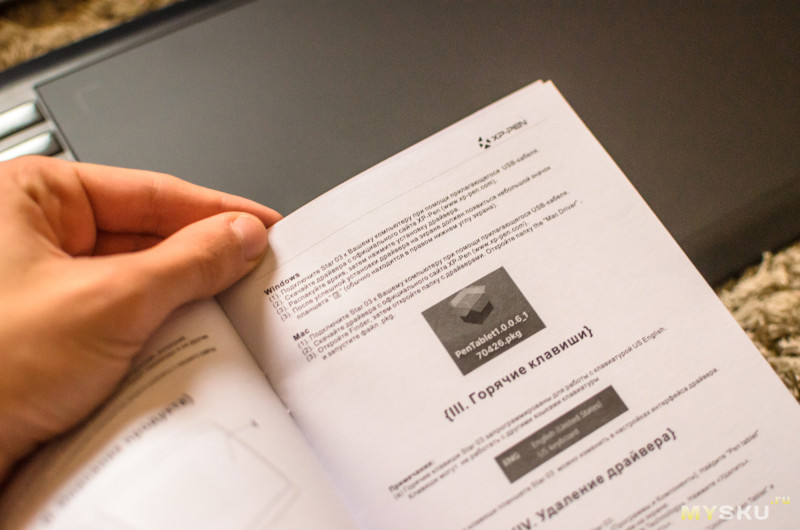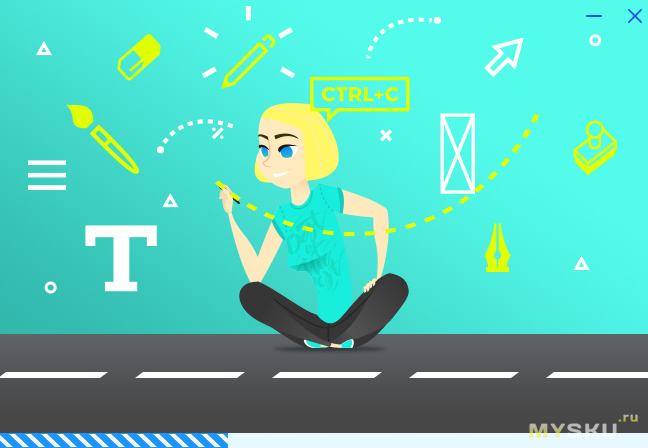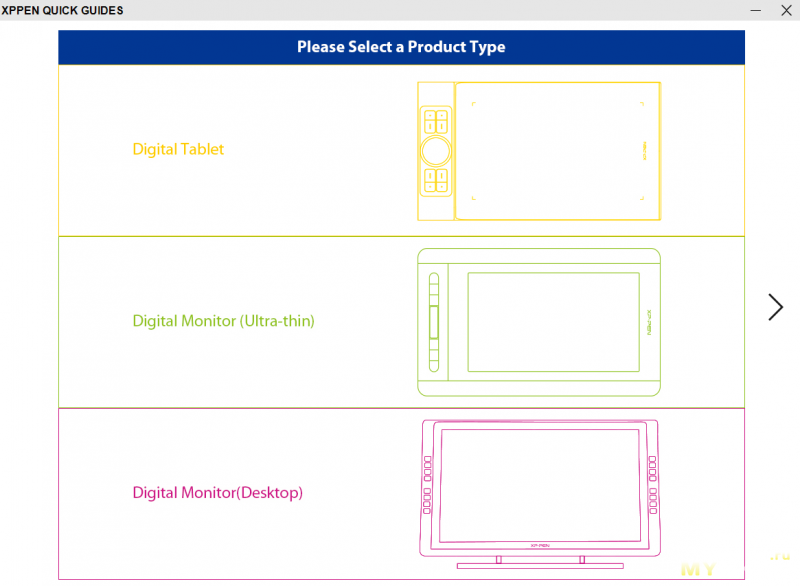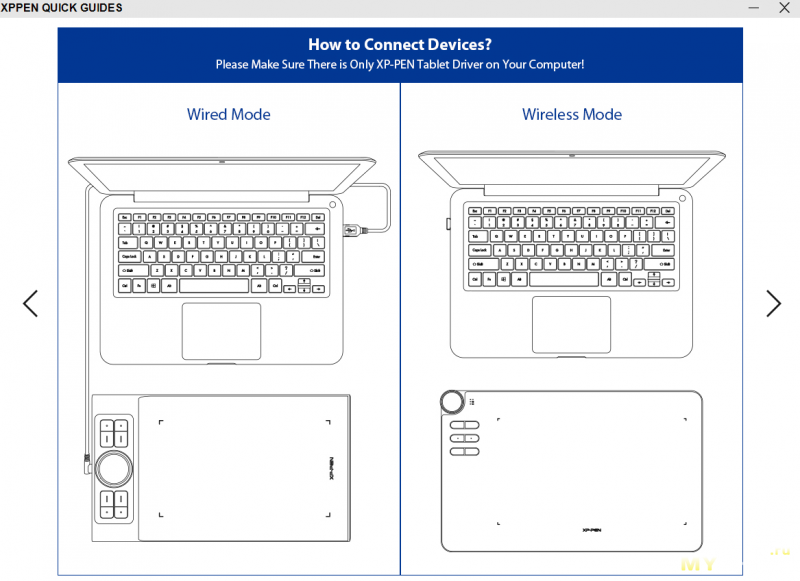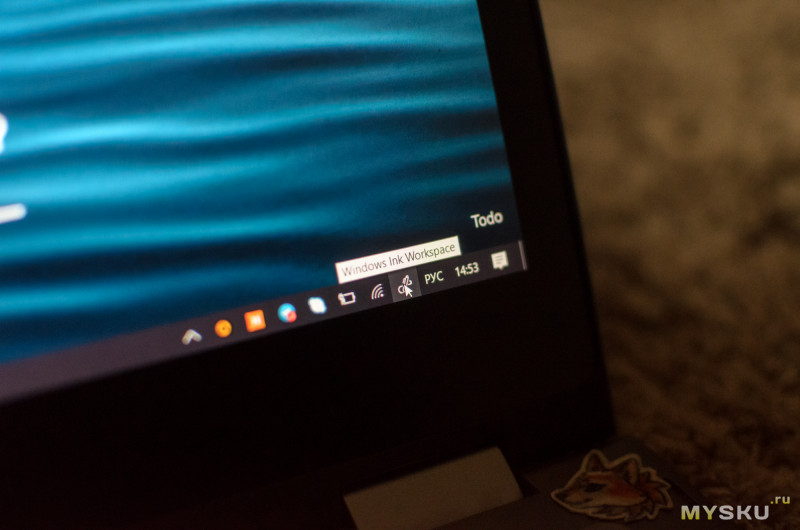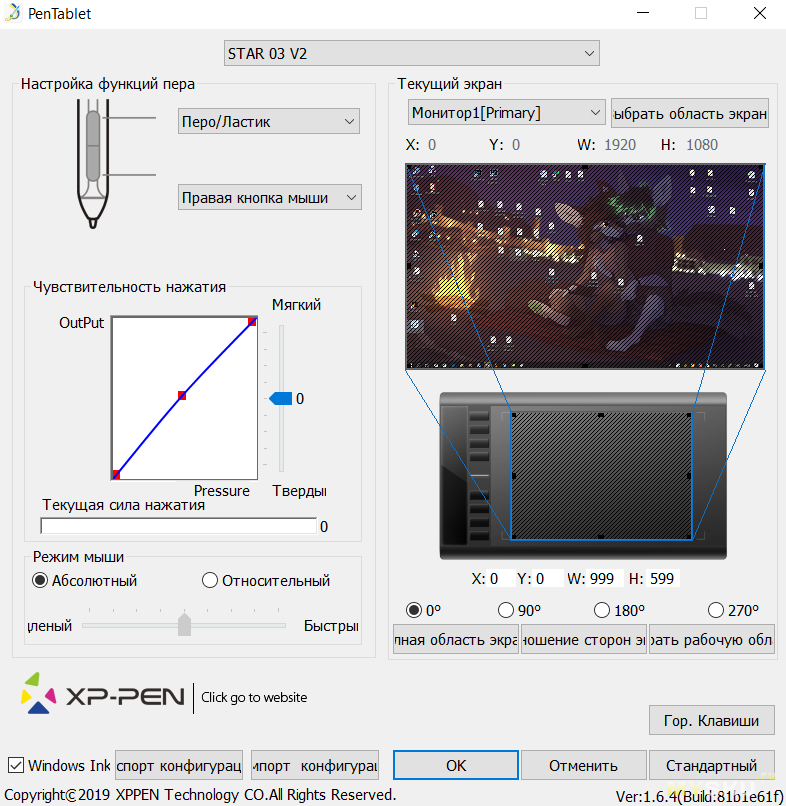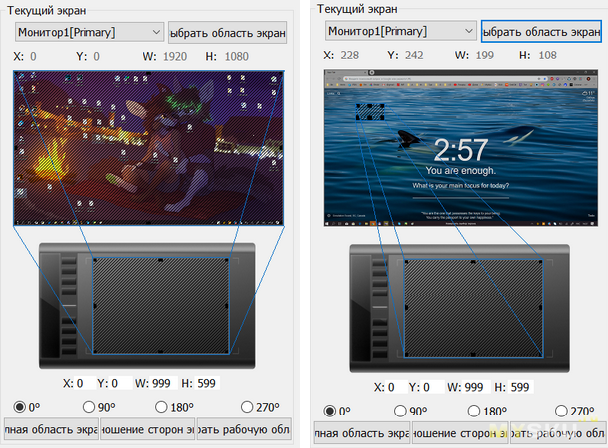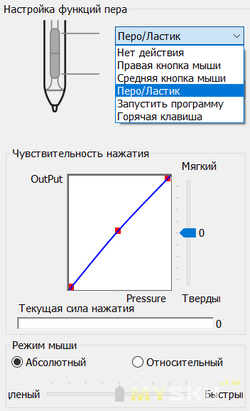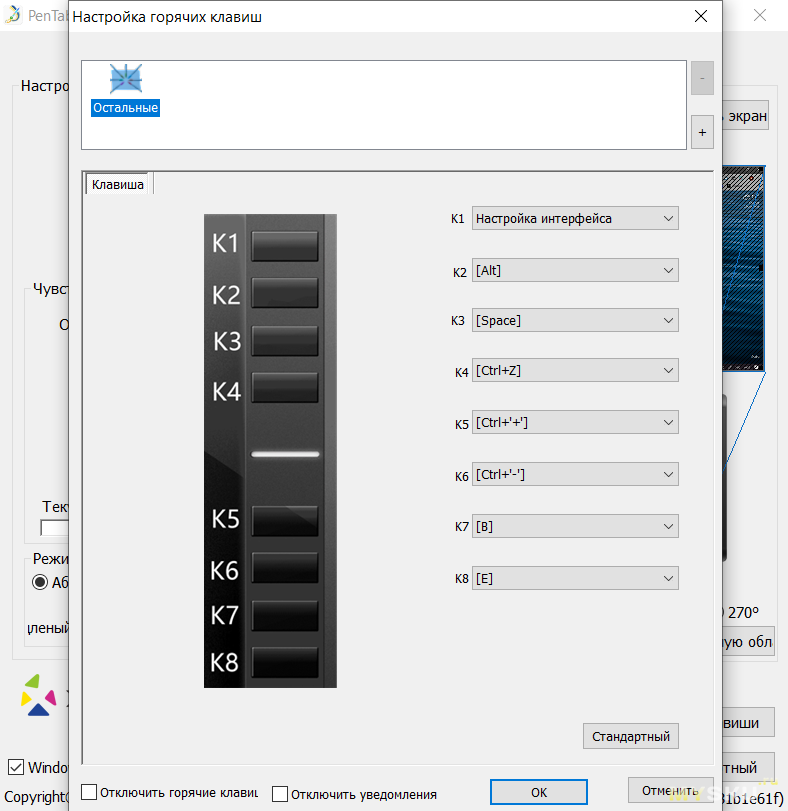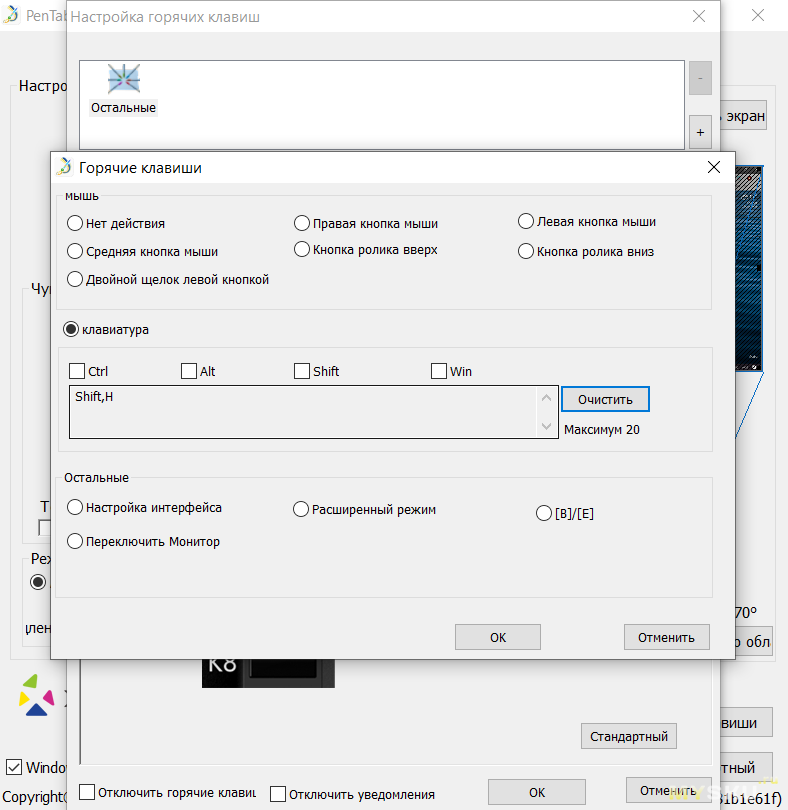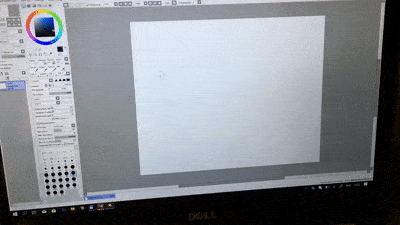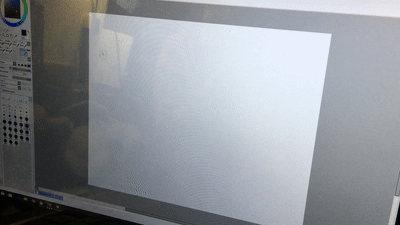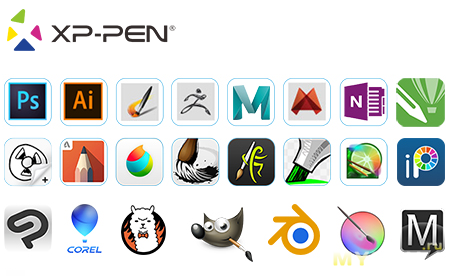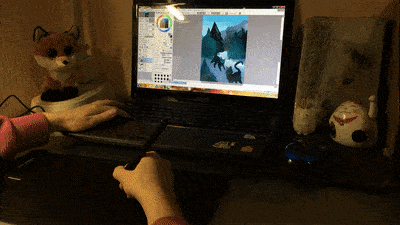Начало работы с графическим планшетом
XPPen Star 03 V2.
Выполните указанные шаги,
чтобы начать работу с планшетом XPPen Star 03 V2.
Выполните указанные шаги,
чтобы начать работу с планшетом XPPen Star 03 V2.
Шаг 1:
Подключите кабели
Шаг 2:
Скачайте и установите драйвер.
Mac | Windows
Шаг 3:
Чтобы настроить графический планшетом XPPen Star 03 V2 выполните следующие шаги.
Подключите кабели
Star 03V2
Подключите планшет серии Star к компьютеру через кабель USB
Если кто-то до сих пор был не в курсе, то подавляющее большинство графических рисунков в сети (Digital Arts) были сделаны именно на таких вот устройствах. Планшеты бывают разного вида, разного функционала, но в общем и целом, красиво рисовать вам будут мешать только ваши недостаточные умения, а за неимением недостаточных умений — ничего мешать и не будет. Сильно разглагольствовать без повода я сейчас не буду, и всем заинтересованным желаю приятного прочтения.
У этого планшета очень большая история получения, что в общем-то не так и важно для обзора, но если кратко, то он стал возмещением в диспуте на другую модель — Deco Pro M, с доставкой которой оказалось немало проблем.
А теперь к самому обзору.
***
Коробка и комплектация XP-pen Star 03 V2.
Графический планшет пришел в обычной упаковке без какой-либо защиты. Но коробка оказалась плотной и не помялась. Учитывая, что месяцем ранее я был участником распаковки модели в два раза дороже, я могу с уверенностью сказать, что качество самой коробки у моделей отличается пропорционально цене. Это и не так и плохо, трудно ожидать чего-то супер качественного за 40 долларов.
Если на передней части лишь привлекательный арт, то на задней подробности о самом планшете и его характеристики.
Изначально коробка была в целлофановой пленке. Внутри первым делом, что меня встретило, так это воздушная прослойка для защиты довольно таки плоского, а значит и хрупкого, планшета. Сам планшет находится в мягкой упаковке с наклейкой маскота фирмы — маленькой большеухой лисы фенека.
Под планшетом в коробке разместились ванночки:
И в этих ванночках, соответственно, была вся комплектация модели. А это: фирменное перо для рисования, разборная подставка для пера вместе с восемью наконечниками, MicroUSB кабель с удлиненным концом, а так же документация.
***
Рассмотрим всё подробнее. Это всё будет интересно непосредственно заинтересованным в графическом планшете, а остальным я бы посоветовал пролистать обзор до конца.
У XP-Pen есть несколько версий пера, и в комплекте этого планшета лежит одна из самых дешевых версий, P01. Это сразу же бросается в глаза — на вид обычный пластиковый маркер или типа того. По ощущениям всё то же самое. Перо легкое, непривычно легкое.
Легкость отчасти обуславливается тем, что это перо так называемое «пассивное», а другими словами — без батареек. Работает напрямую от планшета и заряжать его отдельно вам не придется. Довольно стандартная характеристика, но как и раньше были перья с батарейками, так и сейчас их можно найти. Данный же тип пера вполне себе удобен и не вызывает лишних вопросов.
На пере находится две кнопки — нижняя и верхняя. Обе можно настроить после установки драйвера и софта. Нажимаются кнопки с щелчком, но я бы сказал что несколько легко — пока не привыкнуть, нажиматься могут сами по себе, даже когда не нужно.
Наконечник:
В комплекте идет половинка док-станции для пера, в которой, в поролоновую вставку, встроено еще восемь запасных. По опыту использования Deco Pro M могу сказать, что таких восьми наконечников должно хватить на больше, чем год. Это не так много и вроде как меньше, чем у аналогов. Стоит подумать о покупке запасных. Благо это не та вещь, за которую просят много.
Вторая половинка док-станции является просто крышкой.
Две половинки закручиваются с помощью резьбы и получается держатель для пера с набором наконечников внутри:
Снизу у подставки резиновое покрытие, благодаря чему подставка не должна будет кататься по столу. По опыту скажу, что подставка с пером скорее будет падать, чем ёрзаться.
Из остального комплекта осталась макулатура. На вид довольно приятная. При покупке и распаковке такая производит приятное впечатление, потому кто бы что не говорил, но хорошо оформленные бумажки вполне себе часть комплекта.
На этом с комплектом поставки всё.
***
Дизайн и качество сборки XP-Pen Star 03.
Планшет выполнен в привычном для графических планшетов дизайне. Я бы даже сказал, что модель похожа на некоторые вакумы (в частности, на четвертую серию Intuos), особенно из-за скошенных верхних и нижних граней. Тем не менее это точно не копия чего-либо, а вполне самобытное устройство с приятным дизайном. Из коробки на планшете была пленка как на кнопках, так и на экране.
На передней панели расположена рабочая поверхность относительного немаленького размера — на 10х6 дюймов (270х160мм). Она слегка шершавая, немного напоминает бумагу.
Такой размер рабочей поверхности вполне себе оптимален как для новичков, так и для более профессиональных художников. Хоть и всегда можно сказать, что рисовать можно хоть на 160х80мм (и ведь и правда можно!). Так что это дело каждого, но данный размер рабочий области мало кого расстроит. На планшете область обрамлена маленькими уголками, которые в моделях подороже ко всему прочему светятся.
Тут же светится только световой индикатор возле кнопок, который реагирует на касания к рабочей поверхности и нажатие кнопок.
И реагирует исправно:
Всего у планшета 8 элементов управления, то есть 8 кнопок. Каждая по умолчанию отвечает за какую-то функцию, описания которых можно будет найти в настройках драйвера на ПК. К этому мы еще вернемся, а пока о самих кнопках: они большие и занимают левую область корпуса. Расположение привычное, сами кнопки глянцевые, из-за чего конечно же поцарапаются. Зато они большие и нажимаются с отчетливым щелчком — приятно и, главное, сами по себе срабатывать не будут.
Больше на передней панели планшета ничего интересного нет. Сзади же железное дно с четырьмя большими резиновыми ножками. Они прекрасно справляются со своей задачей.
Так же тут можно найти наклейку с информацией о модели:
И выступающий MicroUSB разъём. Это служит своего рода дополнительной ножкой/опорой.
MicroUSB разъём расположен со стороны кнопок и сам по себе ну очень углублен. Поэтому и кабель в комплекте необычайно с длинным входом.
Толщина планшета составляет смешные 8мм, что тоньше некоторых смартфонов, или же на их уровне. А учитывая габариты Star 03 (360×210мм), в руке это чудо ощущается очень забавно. Своего рода Макбук Эйр среди граф. планшетов (хотя громко сказано, сейчас почти все такие тонкие, это раньше их толщина превышала 1см).
Хотя если бы этот графический планшет положили рядом с Эйром, то это выглядело бы даже странно, в отличие от использования с более традиционными (не такими тонкими, другими словами) ноутбуками:
А так как я много раз ссылался на Deco Pro M, то без сравнительного фото не обойдемся.
Размеры (Star 03 — Deco Pro M):
— габариты: 360х210мм — 400х228мм
— рабочая область: 270х160мм — 279×157мм
Как видите, они примерно равны, но один в два раза дешевле, а второй с дополнительной областью с механическим колесом.
Качество сборки Star 03 хорошее, хоть в материале и чувствуется общая бюджетность устройства. Планшет относительно легкий, и внутри, по ощущениям, пустой. Хотя и чему там быть? Но в общем и целом, выше стоимости прыгнуть модель не пытается, да и не особо это нужно. Кнопки нажимаются, всё держится крепко и ничего не болтается, не шуршит внутри. Больше ничего и не нужно.
***
Подключение к ПК и установка ПО.
Драйвера для планшета находятся на официальном сайте XP-Pen. Если вам было недостаточно под десяток ссылок на сайт в комплектной макулатуре, то вот вам еще (к тому же кликабельная): xp-pen star 03 drivers. Драйвера доступны для МакОс и Виндовс 7+, а так же бета версия для других систем. Помимо этого на сайте можно скачать руководство пользователя.
С вашего позволения кидать драйвер еще и в обзор я не стану, так как скачать его не составит труда и с оифиального сайта. Вес драйвера 20мб и ставится он чуть ли не в один клик и в одну минуту.
Даже в инструкции всё есть:
Выбираем путь (установки) и ждём проиллюстрированную загрузку:
Дальше вам предлагают инструкцию по выбору устройства (а точнее типа устройства) и его подключению:
И всё. Драйвер установлен и отображается в трее иконкой с пером:
Планшет работает и без драйвера, но на каких-то системах без драйвера могут быть проблемы или просто неработающие программы, до кучи без драйвера вы не настроите кнопки, а это, в общем-то, довольно важный аспект работы с графическим планшетом.
После установки драйвера появится приложение PenTablet, где вам откроются все настройки:
Первое наперво, настройка области отображения — обычно она выставляется автоматически и правильно. Исключением могут быть сборки с несколькими мониторами, но не думаю, что и там будут проблемы с правильным выбором зоны работы. Что еще важно сказать — драйвер позволяет выбрать зону и вручную, благодаря чему рисовать можно и на маленьком квадратике.
Помимо этого можно настроить чувствительность работы пера, но это уже для тех, кого не устроили изначальные установки и это становится понятно зачастую лишь после какого-то времени использования. Ещё тут можно выбрать назначения двух кнопок, которые расположены сбоку корпуса пера. Правда оптимальными настройками можно назвать то, что установлено по умолчанию: Перо/Ластик и правая кнопка мыши.
Остальные настройки на этом экране стандартные и вряд ли стоят размусоливания, кроме как настройки дополнительных клавиш. По умолчанию это:
К каждой можно дать какое-то другое значение, выбрав «Горячая клавиша».
Откроется небольшое меню, где можно самому задать комбинацию, которую будет отыгрывать клавиша при нажатии.
Удобно, очень удобно, особенно если вы пользуетесь шорткатами в программах.
На этом настройка планшета закончена, по факту он и так готов к работе прямо из коробки. Скорее это мы не сразу готовы 
***
Описание принципа работы и примеры рисунков.
Теперь поговорим про сам процесс работы. Во-первых, перо работает на расстоянии до 10мм от поверхности, то есть им можно рисовать в воздухе, хоть и смысла в этом никакого.
Само перо не такое удобное, как у старшей модели, да и выглядит иначе:
Но наконечники вроде как одни и те же.
Во время работы довольно трудно не задевать кнопки, которые на нем расположены, потому надо либо привыкать, либо убирать с них действия. Второе — слишком кардинальное решение, потому лучше привыкнуть, т.к. это реально.
Так как сам я не такой уж и художник, то потому все фотографии в данном пункте сделаны не без помощи (а владельцем упомянутого Deco Pro M).
XP-Pen поддерживает все основные параметры рабочей поверхности: от 8192 уровней нажатия до понимания уровня наклона (до 60 градусов). Кроме кнопок, рисовать вам может мешать только отсутствие опыта, как я и говорил в начале обзора.
У некоторых других моделей, в частности у Huion’ов, можно встречать проблемы с тем, что линия нажима проходит с рывком. Другими словами — если линию вы начали вести мягко и потом увеличиваете силу, то в какой момент линия не плавно поменяет свою толщину, а рывком. Подобного у XP-Pen нет, и это замечательно, потому что такое вот уже могло бы и правда мешать рисовать.
Линия тут ведётся одновременно и мягко, хоть и с ощутимым звуком от рабочей поверхности из-за её фактуры, а с другой стороны усилий для рисования приходится прикладывать больше, чем при рисовании на старшей модели. Разное качество рабочих поверхностей все же имеет место быть.
Но проблем никаких нет. Одиночные касания планшет распознаёт хорошо.
Пора уже просто начать рисовать, а не линиями баловаться.
Процесс образования композиции запечатлен на таймлапс. Уж извините за такой маленький размер (с мобильного устройства с этим не такие проблемы), но ограничение 5мб для медиафайла накладывает свои правила, а кидать короткое видео на youtube, на который некоторым будет лень зайти (сказано не в укор), я посчитал не лучшим решением.
Темой рисунка стали две кошки в зимнем лесу.
XP-Pen Star 03 работает и в Photoshop, и в ряде других программ: SAI, CorelDraw, Medibang, Ibis, ArtRage и другие. Весь список поддерживаемых программ вот:
Но при создании этих кошек использовался лишь SAI (первой версии, не второй).
Второй и финальный этап рисования картинки:
Вот так это выглядело на экране:
И вот что из этого получилось:
Кроме того, что перо отличалось, и тактильные ощущения от рабочей поверхности разные, никакой ощутимой разницы в том, на чем рисовать — на Deco Pro M или на Star 03 V2 — нет. Разница между двумя устройствами есть, и она ощутимая и сразу бросается в глаза — не только в мелочах. Но рисовать картинки можно на обоих, что доказывает прямое сравнение.
Если вам понравилась картинка, то посмотреть другие работы автора можно по ссылке: FenneFox (DevianArt). На данный момент последние несколько работ сделаны уже на Deco Pro M. Фактически это значит то, что такие же работы можно сделать и на обозреваемой модели.
Выводы.
Плюсы:
— большая рабочая поверхность (~10х6″)
— тонкий корпус и небольшой вес (610гр.)
— 8192 уровня нажатий.
— 8 удобных настраиваемых клавиш.
— удобный и функциональный драйвер (приложение PenTablet).
— поддержка большого количества приложений.
— цена.
Минусы:
— откровенно средненькое перо.
— не самая чувствительная рабочая поверхность.
Как бы странно это ни было, но это и все минусы, о которых могу сказать я. Второй минус это, наверное, единственное отличие рабочей поверхности от более дорогих аналогов (в пределах как минимум XP-Pen и/или китайских производителей), а первое — следствие небольшой цены. В остальном, всё что можно добавить в минусы — это дополнительные функции, которые где-то есть, а где-то нет. Например наличие механического элемента управления, кабель с изгибом, Type-C или поддержка смартфона. Тут ничего этого нет, но ведь не всем оно и нужно.
В остальном XP-Pen Star 03 V2 меня удивил. Я не думал, что устройство за 40 долларов окажется настолько неплохим и я бы даже сказал способным. На нем можно создавать, и вполне себе так сказать «сносно». Думаю, такой планшет окажется действительно прекрасным подарком для кого-то, кто хотел бы попробовать себя в качестве диджитал художника, при этом не особо потратившись.
UPD: уровня наклона в модели нет.
На сим всё, спасибо за чтение и просмотр!
Товар для написания обзора предоставлен магазином. Обзор опубликован в соответствии с п.18 Правил сайта.
Здравствуйте! Сегодня бегло поговорим о творчестве, а если конкретнее, то о цифровом рисовании. И рассказывать об этом аспекте современного художественного творчества я хочу на примере графического планшета Xp-pen Star 03 V2 Pen Tablet, который на днях приобрёл ради теста: мне было интересно проверить себя, так сказать, на профпригодность в этой области, я хотел понять — подойдёт мне такой вид творчества или нет (ибо когда-то очень хотелось попробовать цифровое рисование, хотелось попробовать что-то порисовать из области концепт-графики или промышленного дизайна).
Собственно, вот эта запакованная красота. Рисунок на упаковке достаточно красивый.

Планшет у нас из Китая. Не раз мне доводилось в обзорах видеть, как почтой приходят убитые посылки, где на коробках дырки или вмятины размером с палец. Я же решил проблему гениально (кто помнит «Галилео», а? признавайтесь 
На коробке есть наклейка, где указан срок службы (5 лет), гарантия (1 год, но в интернет-магазине DNS можно купить расширенную гарантию — плюсом ещё один год почти за 600 рублей, кто-то так и делает, судя по комментариям).

На наклейке есть какая-то ещё информация — я не вчитывался сильно (там адреса поставщиков, производителей и т.д.). Но нас же с вами интересует качество и срок службы, ведь так?
Запакован планшет по-царски: в плёнку. Девственный вид его упаковки — просто поражает.

Со всех сторон упаковки есть название фирмы и надпись. Название фирмы вообще часто встречается. Такое ощущение, что таким образом они завоёвывают место на рынке (по средством штурма вашего сознания и вбивания в ваши головы названия их фирмы и продукции, не даром говоря: повторение — мать ученья).

Вроде бы, в дословном переводе, надпись на коробке означает что-то вроде — «рисуй разное» (это если немного додумать… а если совсем дословно — рисование разного, непонятно только — имеются ли в виду разные жанры или разнообразие внутри жанра, короче — странная фраза, этот китайский ломанный английский прекрасен 

С обратной стороны коробки — у нас основные характеристики графического планшета Xp-pen Star 03 V2 Pen Tablet. В принципе. я их знал уже, ибо читал не раз на различных сайтах, где подбирал для себя подобную игрушку.

Я поступлю снова гениально, и приведу характеристики графического планшета с сайта интернет-магазина DNS, где и производил финальный выбирал планшет (там опирался на какие-то отзывы реальных покупателей, смотрел их работы, смотрел фотографии самого планшета, на Айреке тоже смотрел отзывы, поэтому и пишу тут тоже).
Заводские данные
Гарантия — 12 мес.
Страна-производитель — Китай
Общие характеристики
Тип — графический планшет
Модель — XP-PEN Star 03 V2
Основной цвет — белый, черный
Подключение и питание
Тип подключения — проводной
Интерфейс — USB
Поддерживаемые ОС — Mac OS X 10.0 или выше, Windows 10, Windows 7, Windows 8
Напряжение питания 5 В
Планшет
Способ ввода — перьевой
Размер рабочей области — 260×170 мм
Разрешение — 5080 lpi
Время отклика — 266 точек в секунду
Количество кнопок — 8 шт
Длина — 210 мм
Ширина — 360 мм
Толщина — 8 мм
Вес — 0.6 кг
Перо
Тип пера — беспроводное
Чувствительность к нажатию — 8192 уровня
Точноcть пера — 0.01 мм
Сменные насадки — есть
Дополнительная информация
ПО в комплекте — нет
Комплектация — кабель USB, 8 сменных наконечников, зажим, документация, перо, подставка для пера
Особенности — 8 горячих клавиш, 2 клавиши на стилусе, подходит для правшей и левшей
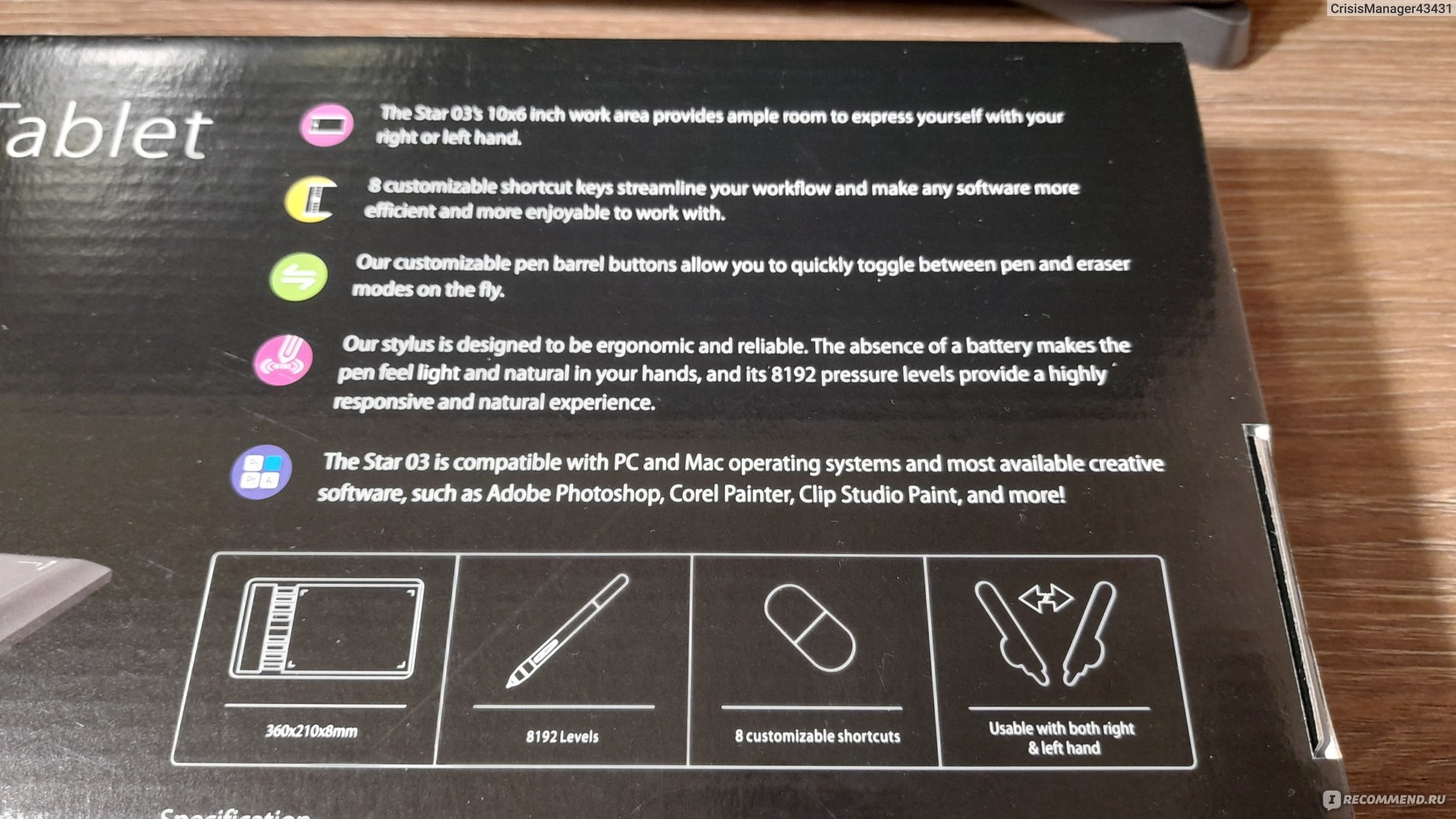
В таблице и рисунках показано +- одно и тоже, но прочитать текст, как мне кажется, гораздо лучше и удобнее для понимания (хоть и не всегда).
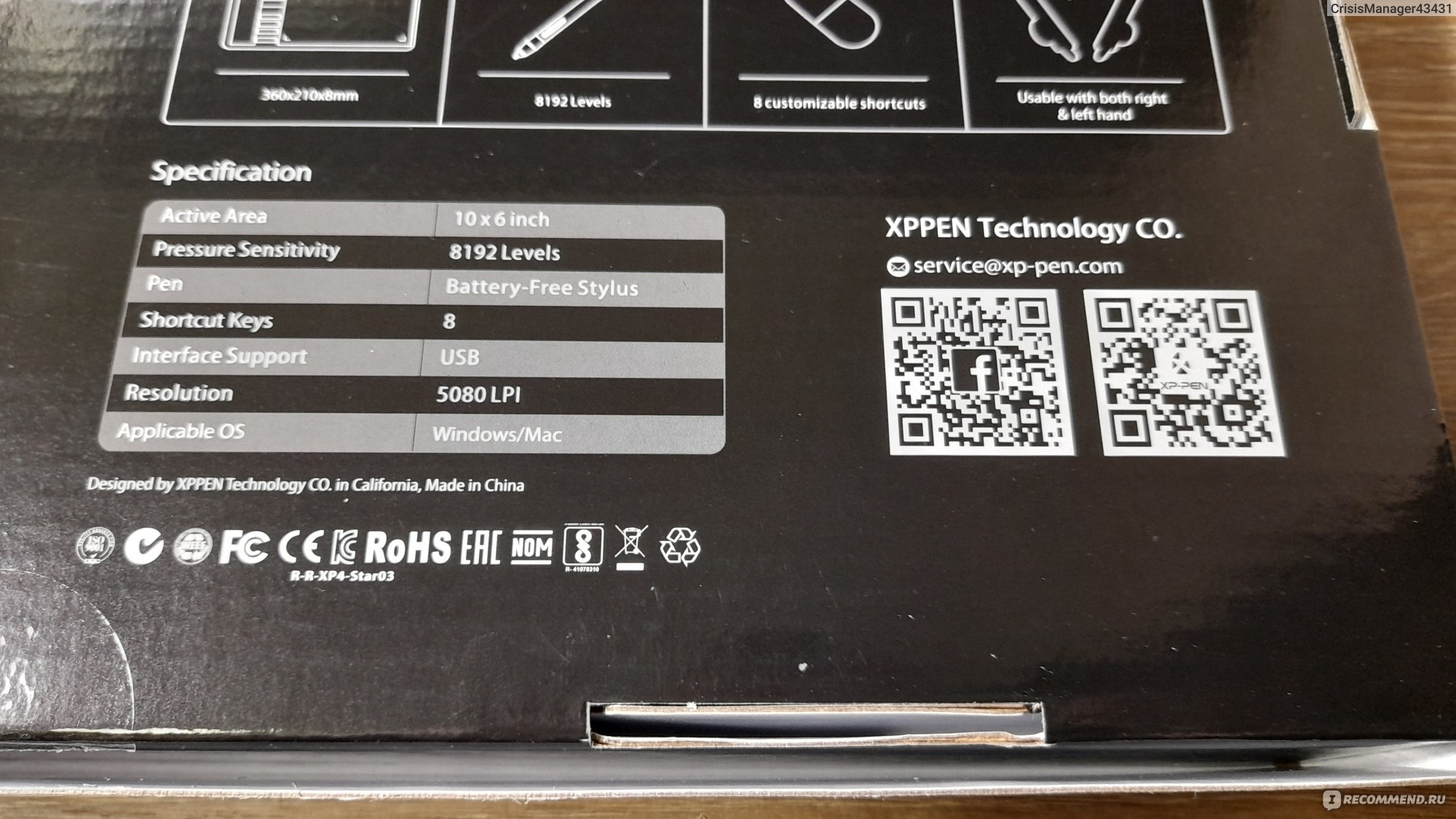
Запечатана коробка добротно. Я, когда распечатывал коробку, чуть не забыл разрезать этот скотч.

Помню, что так на моей памяти был запечатан только фирменный объектив от Canon (для моей старенькой зеркальной камеры «Canon EOS 650D«, а объектив — знаменитый полтинник, шикарная линза, очень люблю снимать, используя этот объектив, когда есть возможность или желание, фотографии выглядят намного дороже, как и техника, которую снимаю, но иногда лень заморачиваться с последующей обработкой).
Картон плотный, качественный и в руках не скользит. Совсем. Наоборот даже — как-то поскрипывает.

Предлагаю сначала посмотреть беглую распаковку, а потом — я расскажу подробнее о том, что входит в комплект, поделюсь впечатлениями от рисования и т.д. Кое-что — вы сможете прочитать в комментариях. После выхода отзыва — там были мирные дебаты по поводу качества планшетов (многие рекомендуют Ваком, даже ссылочки есть на подобные планшеты)

В самом конце отзыва, мне бы хотелось поделиться ещё одним роликом, он затрагивает тему того — а понадобился ли мне планшет, подошёл ли он мне, нужен ли он мне или нет и что реально мне дала покупка этого планшета. Пока что — распаковка.
Поскольку в видео рассказал не всё (я немного торопился), расскажу кое-что тут. Внутри коробки есть надутые воздухом трубочки, такие не редко бывают в посылках из-за рубежа (если кто-то бады заказывал с IHerb, те представляют, наверное, о чём я).

В каком-то смысле, эти трубочки с воздухом защищают посылку от излишнего внешнего воздействия из вне, как и плотный картон (то есть — плотная упаковка).

Меня всегда радовал рисунок на чехле для этого и других планшетов (видел разные модели).
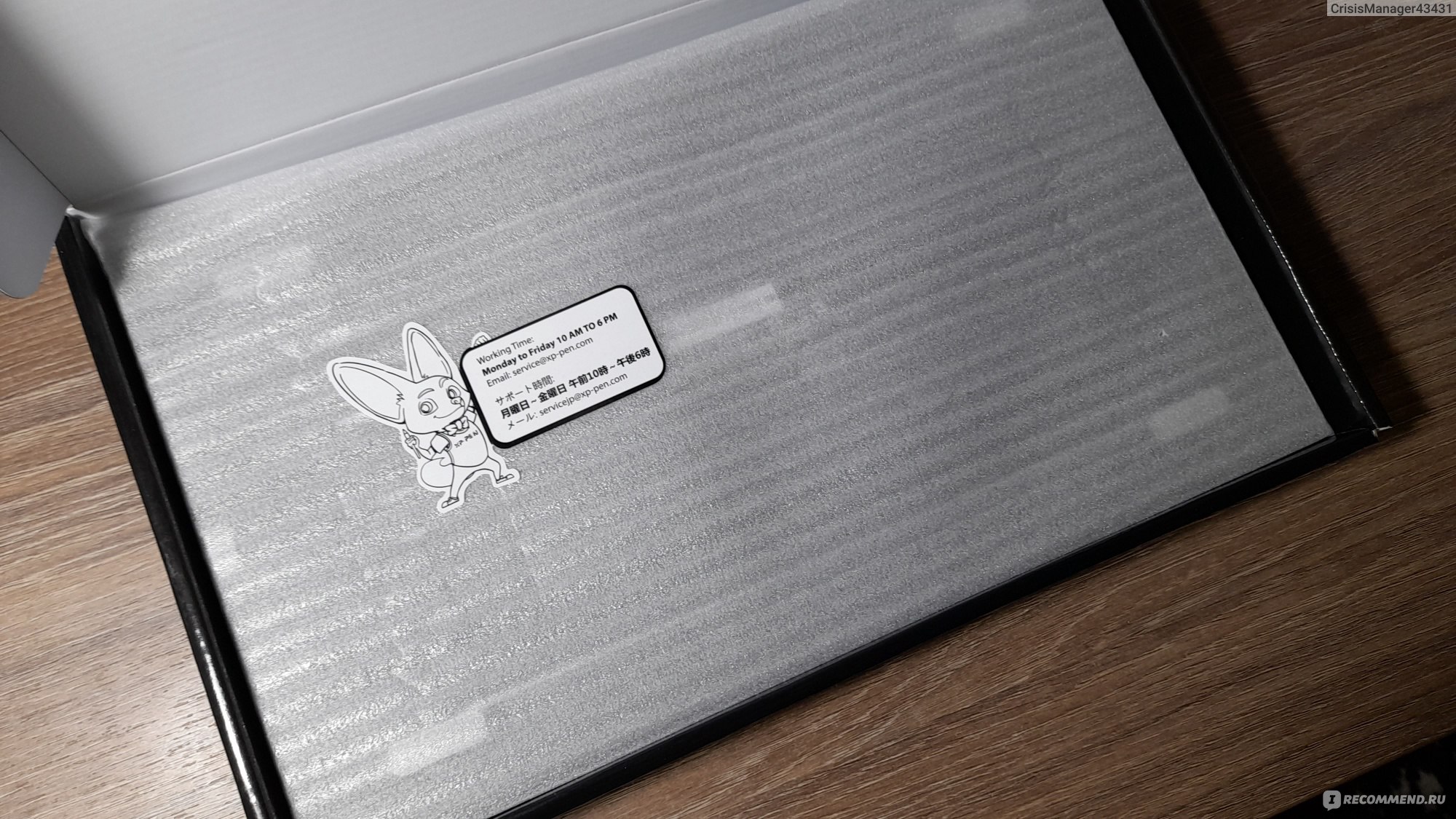
Комплектация у нас стандартная, но бедненькая — иногда кажется, что не плохо было бы иметь перчатку в комплекте. В идеале — нужна защитная плёнка для рабочей поверхности, как мне кажется. Но это не факт. Я бы не отказался её приклеить (я не раз видел убитые в хлам поверхности для рисования, они чем-то напоминают «чехол для электронной книги Pocketbook», который тоже постепенно разваливается).

Подставка для стилуса состоит из двух частей. Упакованы эти части отдельно. Извлекать их мучительно из-за скрипящего картона. Прям холодок по коже пробегает и хочется съёжиться от этих звуков (чем-то напоминает ломающийся пенопласт — фи, короче…)

Сам стилус находится в пакетике с документацией (по сути — всё то же самое можно найти на официальном сайте, можно было бы не печатать эту макулатуру — вот вам и перерасход ресурсов планеты — обидно, сколько такой вот макулатуры почти сразу летит в помойку или ни разу за весь период эксплуатации не открывается даже…).

Кабеля хватает как раз до ноутбука, который стоит в столе. Вероятно, его еле-еле хватило бы, если бы у меня был системный блок где-то в районе пола и пришлось бы использовать USB-вход, который расположен на задней панели с выходами и входами.

Кабель достаточно удобно скручивается (при необходимости).

Ведь самое прекрасное, что на нём действительно есть липучка. Обожаю такие приятные мелочи в комплекте с проводной электроникой. При переезде или перевозке электроники — очень удобно иметь такие липучки.

Я давно не встречал липучки на проводах — лишний провод можно завязать или легче транспортировать — тут масса достоинств у этой приятной мелочи.

Стандарт кабеля напоминает старые зарядки для смартфонов на Андроиде (к слову, на «электронной книге Pocketbook 740» — у меня такой же разъём, кажется, я забыл сравнить кабели, когда делал фотографии — не помню формат USB, я их путаю постоянно)…
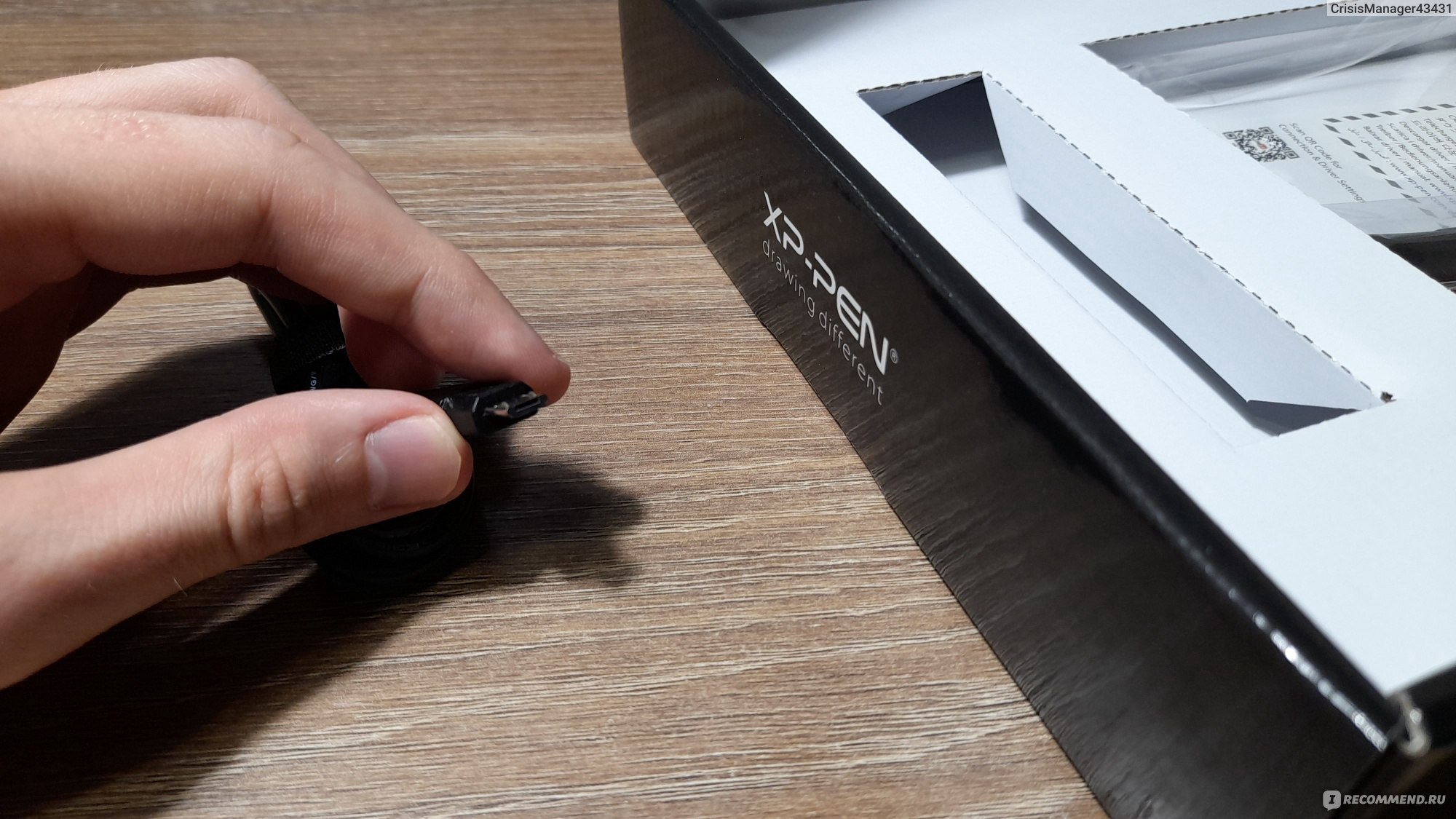
После съёмки видео, мне из видео с распаковкой графического планшета пришлось просто-напросто вырезать часть моментов распаковки — доставать эти чашки с частями подставки под стилус — жутко: картон скрипит так ужасно, что аж уши режет. Чем они его обработали, как думаете? 

В одной части подставки имеется специальное кольцо для извлечения стержней, да и сами стержни (подставка получилась весьма увесистой).

Вторая часть — своеобразная подложка под перо, к тому же — очень лёгкая, намного легче основания и весит, может, чуть легче самого стилуса. Это реальный недостаток.

Извлекаются части подставки под стилус — легко.

На нижней части подставки есть прорезиненная подставка-ножка. Сильно не скользим, но вот стилус улететь может, когда лежит, да и когда стоит — покачивается. Покажу ниже.

Вроде как, эти части скручиваются, но до конца я не понял принципа — лучше бы резьбы было побольше, что ли. А то как-то хлипенько смотрится воссоединение этих частей подставки под стилус.

На нижней части подставки — есть защитная плёночка (пальцы остаются на этой части быстро, как и на рабочей поверхности планшета, и на всей остальной рабочей поверхности — не люблю такое в технике, потом устройство кажется неаккуратным в силу этих загрязнений).

В собранном виде — достаточно высокая подставка. В принципе, достаточно устойчивая.

Как я и говорил, стилус находится в пакетике с документацией (с макулатурой, если проще говоря, опять же скажу, что мне жалко зря потраченных ресурсов для печати подобной макулатуры).
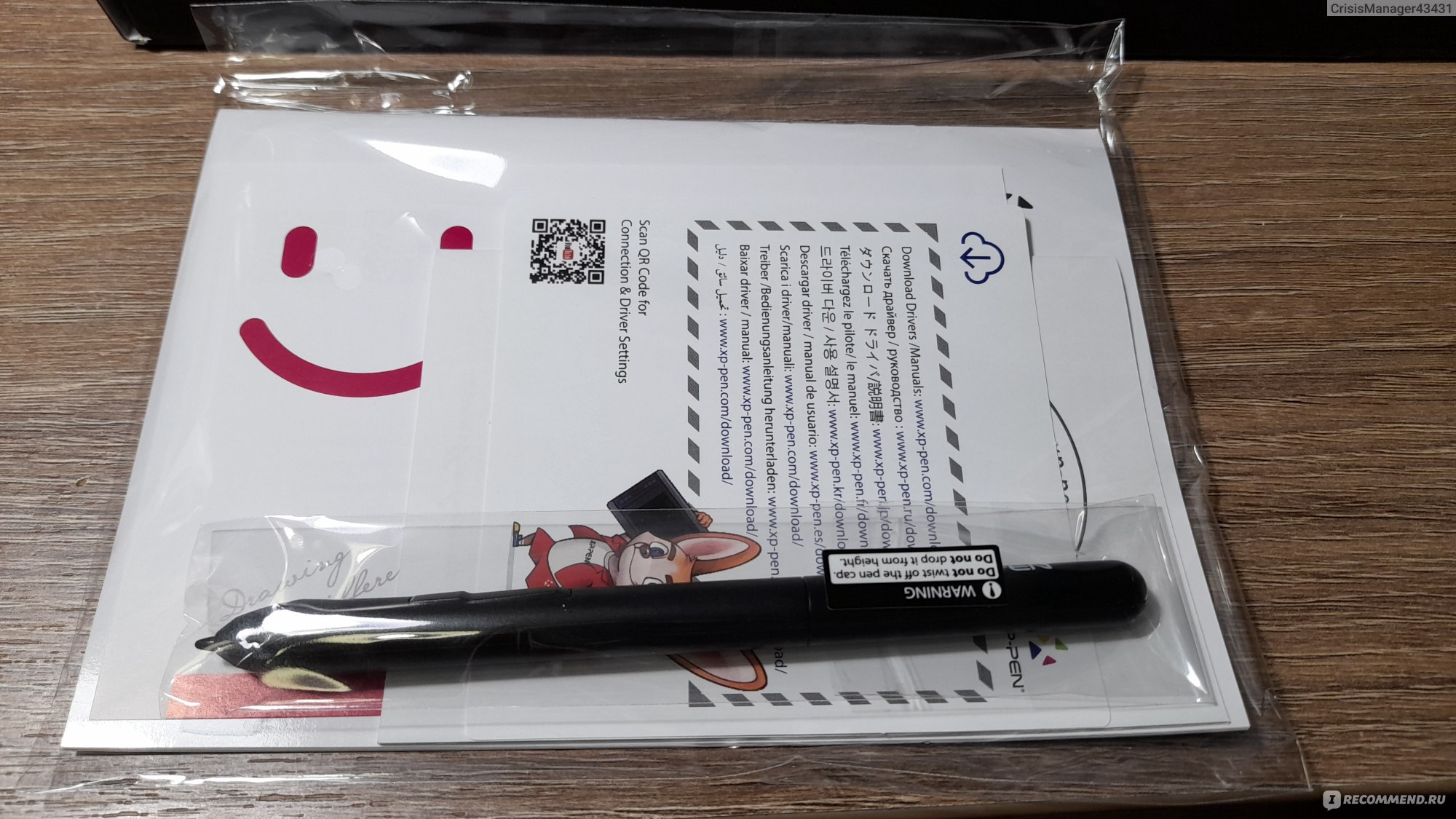
Но давайте посмотрим, что там в этом пакетике, может, я не прав? Он заклеен, что не плохо — не раскидало документацию по всей коробке, как это иногда бывает.

Сам стилус (запакован в отдельную упаковку, между прочим — меня это приятно удивило 

На отдельном буклете у нас есть ссылка на сайт производителя (драйвера качаем обязательно, там будет программка для настройки планшета, стилуса, горячих клавиш и пр.). Я пока фотографию этого листка делал, у меня камера предлагала перейти по ссылке (в современных смартфонах нынче QR-коды читать стало проще).
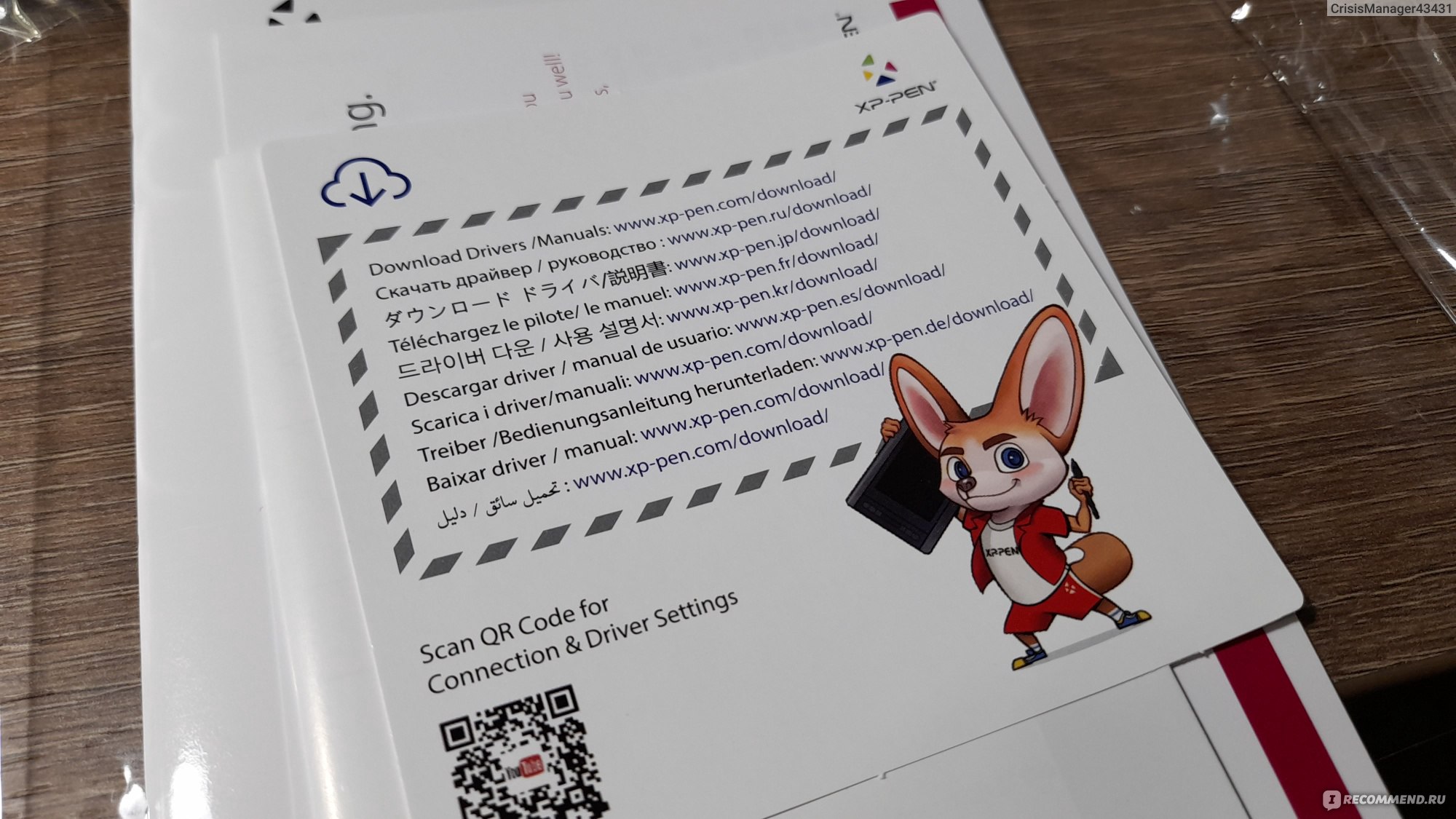
Среди макулатуры у нас есть инструкция, или что-то типа неё. Лучше найти вариант на официальном сайте, там и прочитать. Вроде, там больше информации.
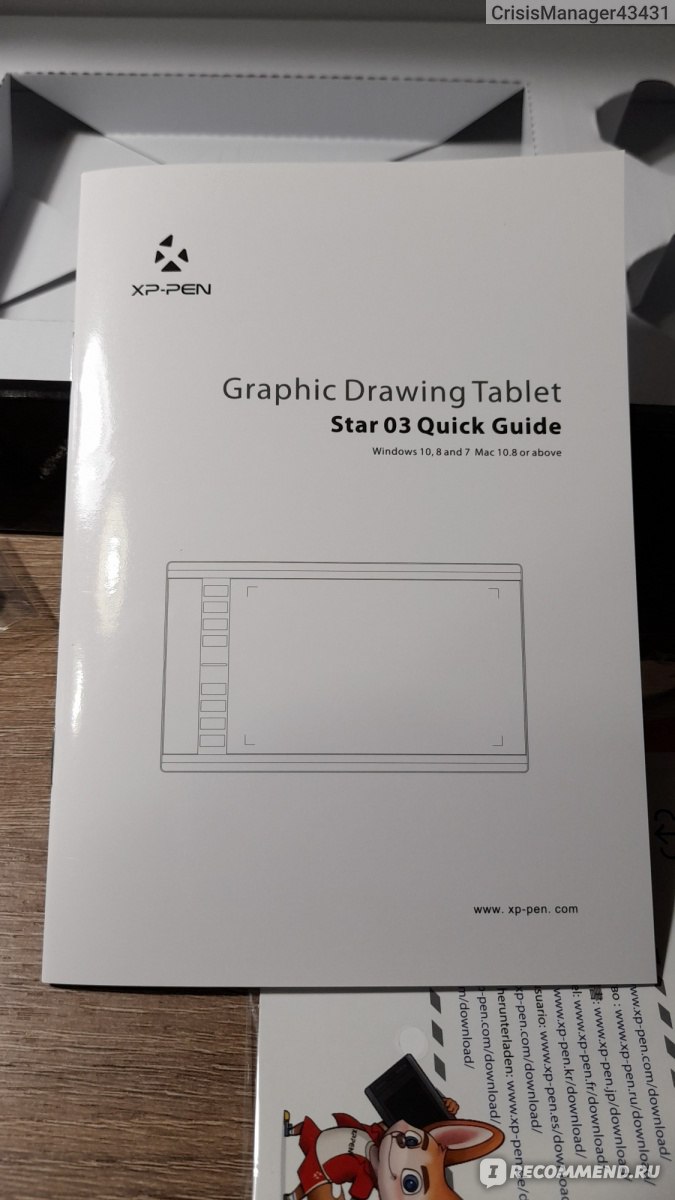
Здесь же — мы имеем всего несколько страничек текста на русском языке, а там, кажется, 13-14 страниц.
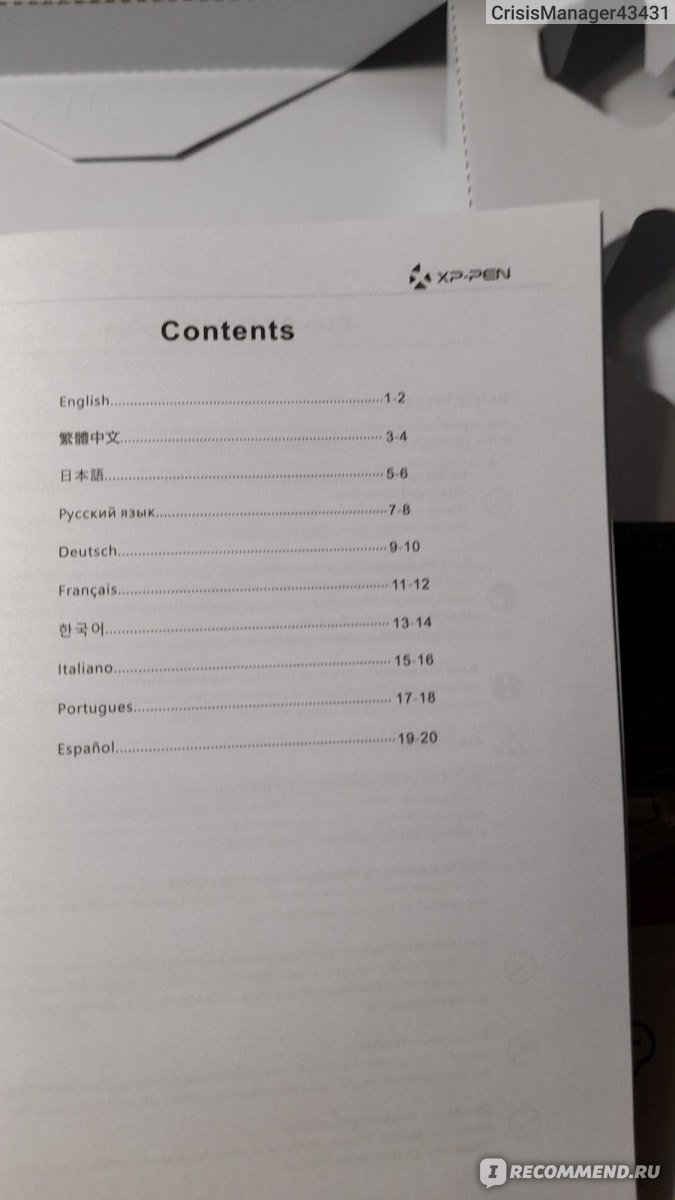
Но тут более-менее основная информация по планшету. Классика, короче говоря. Недоинструкция. Зачем она нужна вообще? Сделайте так, чтобы всё работало и устанавливалось при подключении к ПК или ноутбуку, чтобы избежать перевода ресурсов. В крайнем случае — печатайте всё, что нужно, на упаковке.
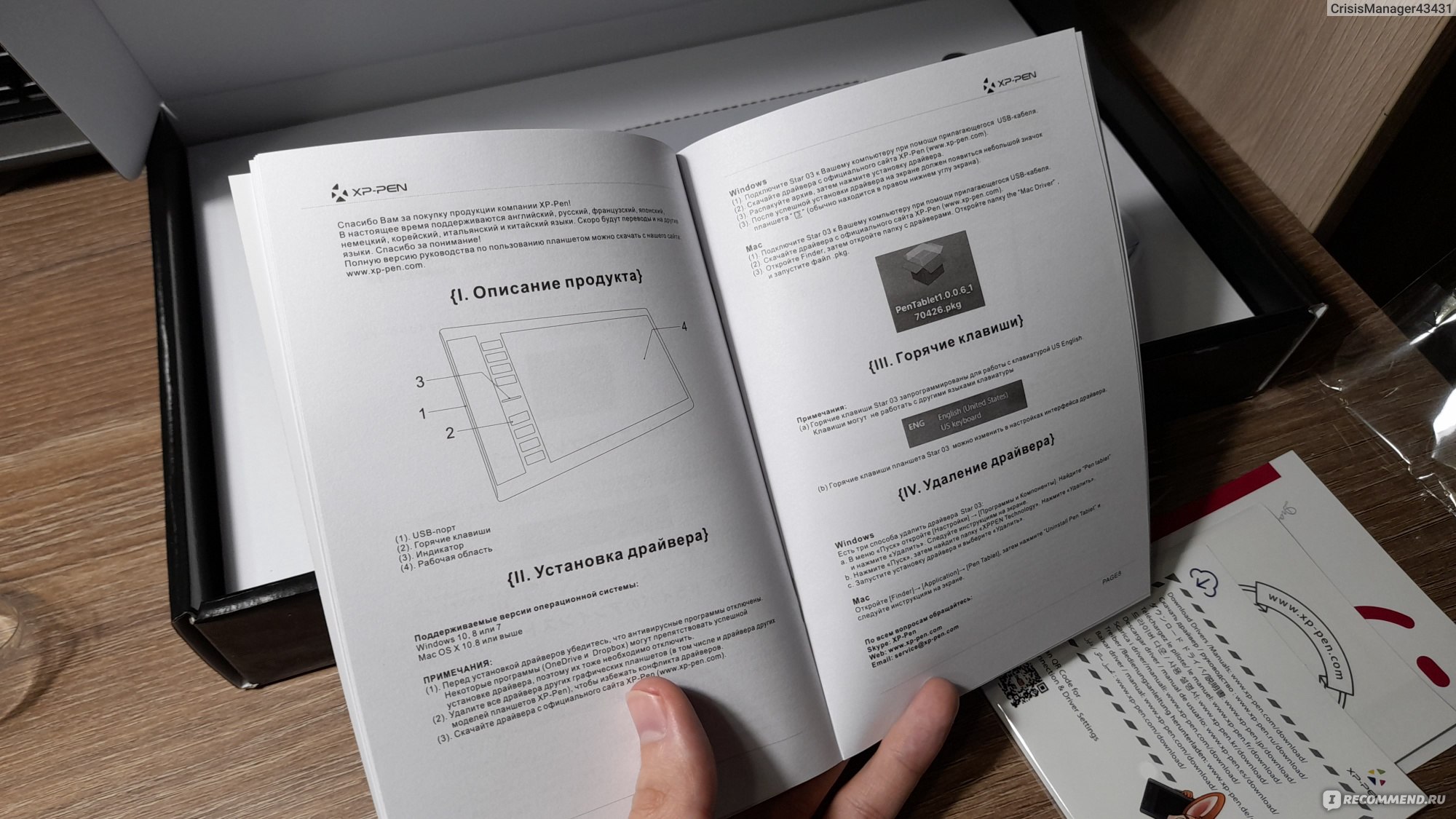
А вот стилус не плох. Смотрится приятно, в руке лежит достаточно хорошо, дизайн достаточно хорош, даже логотип есть. Хочется его раскрутить, ибо кажется, что часть его откручивается (пониже логотипа щёлочка по кругу есть, как на какой-нибудь шариковой ручке).

Есть две кнопки на стилусе. Перепутать их можно легко, если зарисоваться. Одна — это правый клик мышью (для настройки кисти, к примеру, можно использовать с удовольствием — не зря назначили её по умолчанию), вторая — ластиккисть (а вот с этой кнопкой бывают проблемы — вроде, кисть выбираешь, а она всё равно работает, как ластик, или это заскоки графического редактора, где я пробовал рисовать — точно не понял).

В положении лёжа — стилус может свалиться с подставки, как колбаска покатится, к примеру, или как яйцо со стола и бах… В общем-то, наверное, не сломается от одного падения, но падает просто. Даже слишком просто (да и он не весит ничего почти). Это реальный недостаток. А если закатится куда-то за мебель, которую с места не сдвинешь (под шкаф, допустим), что делать? Непродуманно это, короче.

Если стилус воткнуть в подставку, то стоит он слегка неуверенно. Он лёгкий, что с него взять? 

Переходим к основному блюду, а то всё какие-то предыстории, да холодные закуски. Давайте распаковывать сам планшет, смотреть его формат и оценивать достоинства и недостатки.

Мне нравится эта белая упаковка — она приятная. У меня синтезатор был запакован, примерно, в такую же — использую, как накидку для него. Тут же — можно использовать, как подложку под планшет.

Вот он какой. Собственной — мне достаточно понравился дизайн, симпатичный.

Размер очень большой. Нужно было сделать фотографию сравнение с клавиатурой, но я как-то не подумал об этом. В принципе, в видео-распаковке я сравнил его с моей рукой (не сказать, чтобы маленькой) — и планшет кажется огромным каким-то. При рисовании — не редко приходится двигать рукой, где-то в области локтя, движения получаются размашистыми, может быть непривычно, особенно, если вы как-то неудобно сидите, или у вас не поставлена рука, как у художника, или вы не привыкли к этому планшету, или что-то ещё пошло не так. Короче говоря, за движениями руки придётся следить, учиться двигать ей. Чем-то напоминает обучение игре на синтезаторе или пианино — там не всегда привычно задействованы руки, движениям приходится учиться.
Кнопок на основной панели планшета мы наблюдаем ровно восемь (расположены в двух группах по четыре штуки). Между ними имеется белая полоса — это лампочка (из пары диодов, что ли, состоит), которая показывает — в зоне действия находится перо или нет. Короче говоря, когда вы только начинаете привыкать к планшету, этот индикатор очень полезен. Если вы рисуете, как настоящий художник, без постоянных взглядов на планшет, то вас не будет отвлекать эта лампочка. В противном случае — не знаю, что делать. Как вариант — залепить её каким-то тёмным скотчем или изолентой. Я сам не очень люблю индикаторы, но тут — он необходим, в принципе. К тому же, модель явно рассчитана на новичков.

Кнопки на планшете достаточно удобные, промахнуться, конечно, можно, ход у них достаточно тугой, а вот перепутать (поначалу) — тоже реально. К сожалению, не хватает того колеса, которое было бы между кнопок, как на планшетах более старших.
Громко ли работает эта небольшая клавиатура? Не особо. Я сидел слушал музыку в «наушниках Marshall Major III» и вообще не замечал ничего. Слушаю музыку не громко, к слову. А вот если сравнивать с моей рабочей клавиатурой «A4TECH Fstyler FK10», то она ничуть не тише работает, а немного погромче. Так что я привык к громким звукам, но на планшете — их явно меньше.

Вход у нас замечательный, достаточно продуманный, гнездо немного утоплено внутрь корпуса, чтобы ничего не шаталось и провод был нормально закреплён, насколько я понимаю.

Вход под кабель утоплен, примерно, на пол сантиметра, если не больше. К слову, планшет занимает достаточно много места в рабочем пространстве, поэтому если оно у вас маленькое и вам некуда поставить клавиатуру (как у меня на заднем фоне — она поставлена на ножки монитора), то я не представляю, как вы будете ютиться в небольшой рабочей области (формат планшета, примерно, совпадает с листом формата А4, если не больше). Имей это в виду.

Собственно, на задней панели видно точнее, насколько утоплен разъём в корпус. Особенно, когда вставляем кабель.

Рабочая область у нас выделена. Она очень большая. Может, даже слишком большая. В правом нижнем углу даже указан сайт разработчика (а то до этого было мало мест, где написана ссылка). Как я уже говорил, будут нужны размашистые движения (в некоторых случаях). К этому нужно быть готовым, это нужно учитывать. Наверное, такой планшет лучше брать для мониторов, как минимум, под 28-30 дюймов, а то и больше.
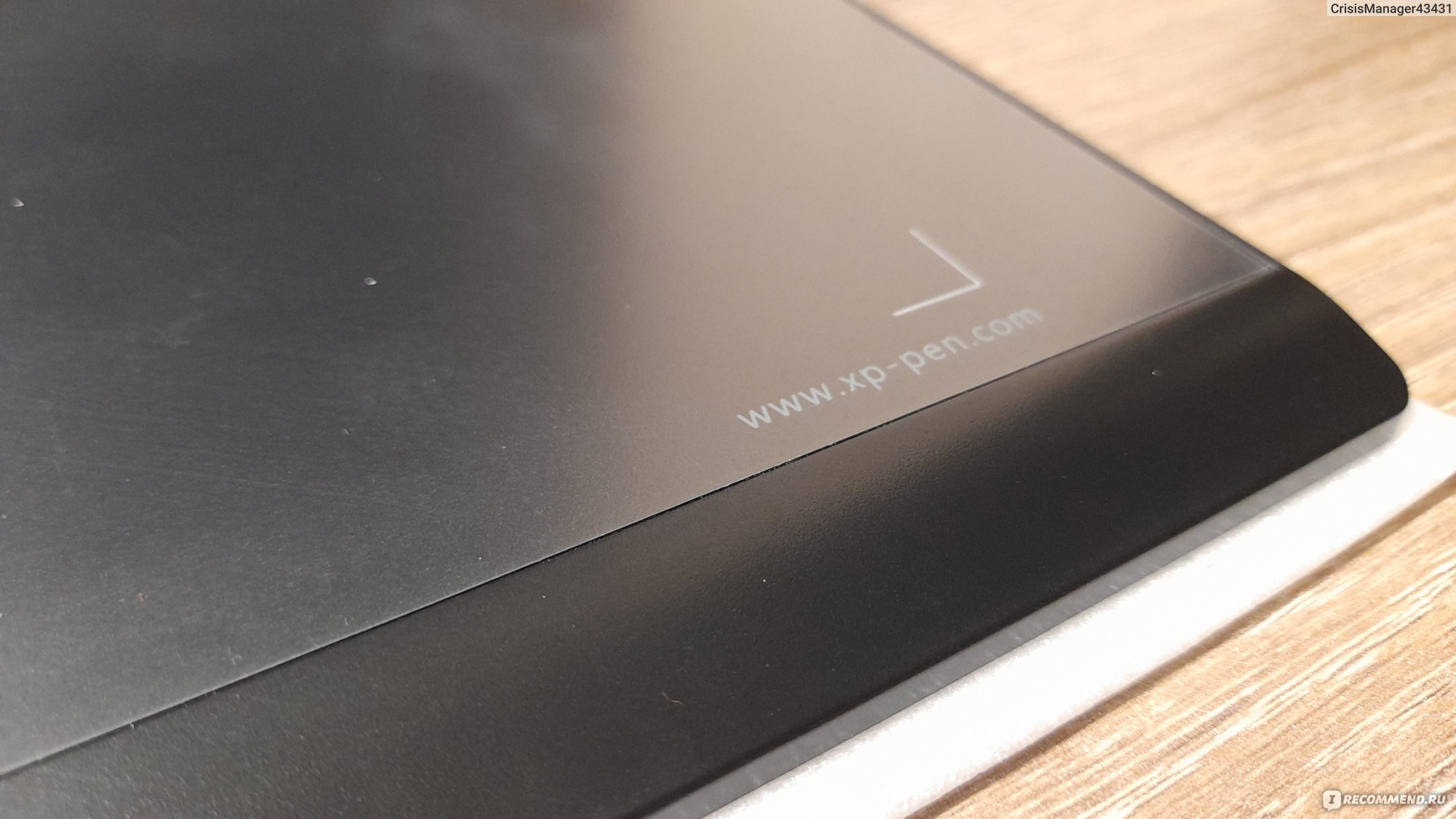
Кстати, плёнки не советую снимать, если сомневаетесь — останется ли у вас планшет или захотите сдать его. Я не снимал. И мне просто чудом удалось это сделать, честно говоря, а потянуть так хотелось за эту плёнку. Но когда будете снимать, учтите — плёнка и на кнопках и на экране (на рабочей поверхности — не знаю, как её лучше назвать).

С оборотной стороны, вроде как, мы видим металлическую крышку планшета (похож материал на металл — прямо вот очень).

Болтиков много, планшет, иногда, конечно, кажется хлипковатым, но лишь совсем чуть-чуть. В целом — качество очень хорошее, во всяком случае, в разы лучше той клавиатуры, которую я использую для печати (а она стоит, примерно, как четверть этого планшета). Прорезиненные подставочки лучше чувствуют себя на белом материале, в котором был планшет (на чехле, проще говоря). На столе — могут слегка проскальзывать, не стоит планшет на месте, как вкопанный.

Драйвер, как я говорил, лучше установить сразу. Запускается потом программка с рабочего стола (появится ярлык после установки). Там можно настроить все кнопки планшета — на пере, на основной рабочей панели, но я использовал те настройки, что были по умолчанию (это довольно удобно), но назначение клавиш будет происходить, я думаю, в зависимости от той области, где используете планшет (фотография это, рисования или ещё какая-то область, типа моделирования в 3D). А у меня на рабочем столе засветился «Валхейм», нереально не заметить три одинаковых ярлыка на рабочем столе 
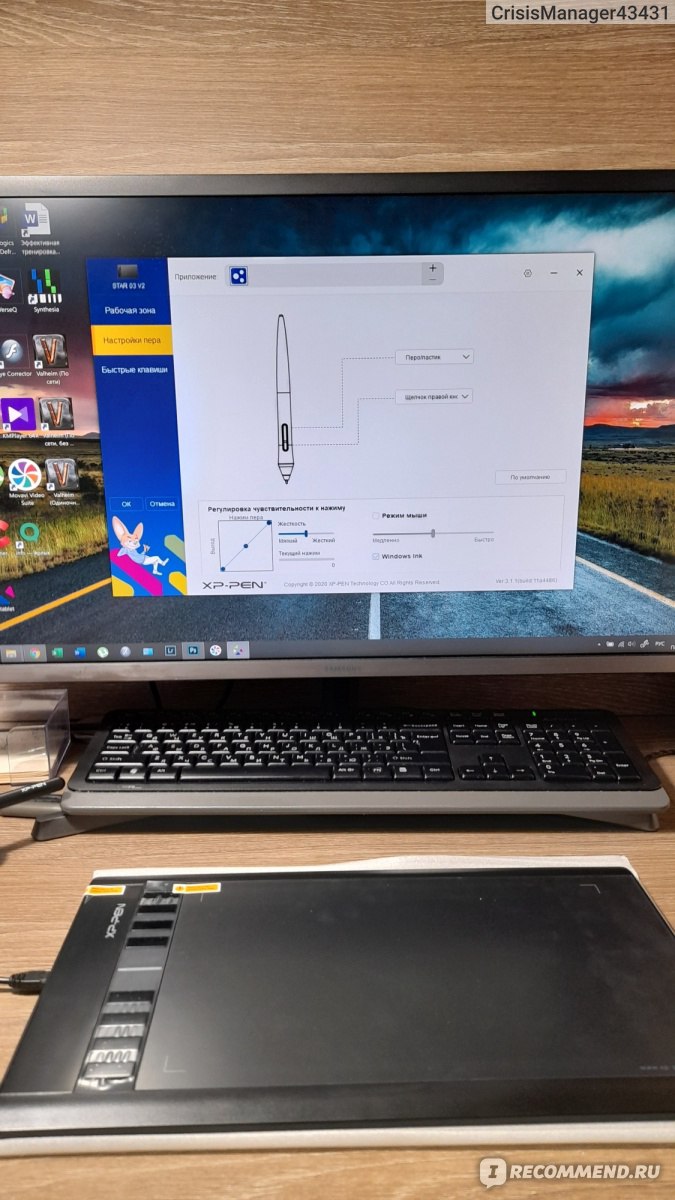
В этой программе настраивается рабочая область планшета.
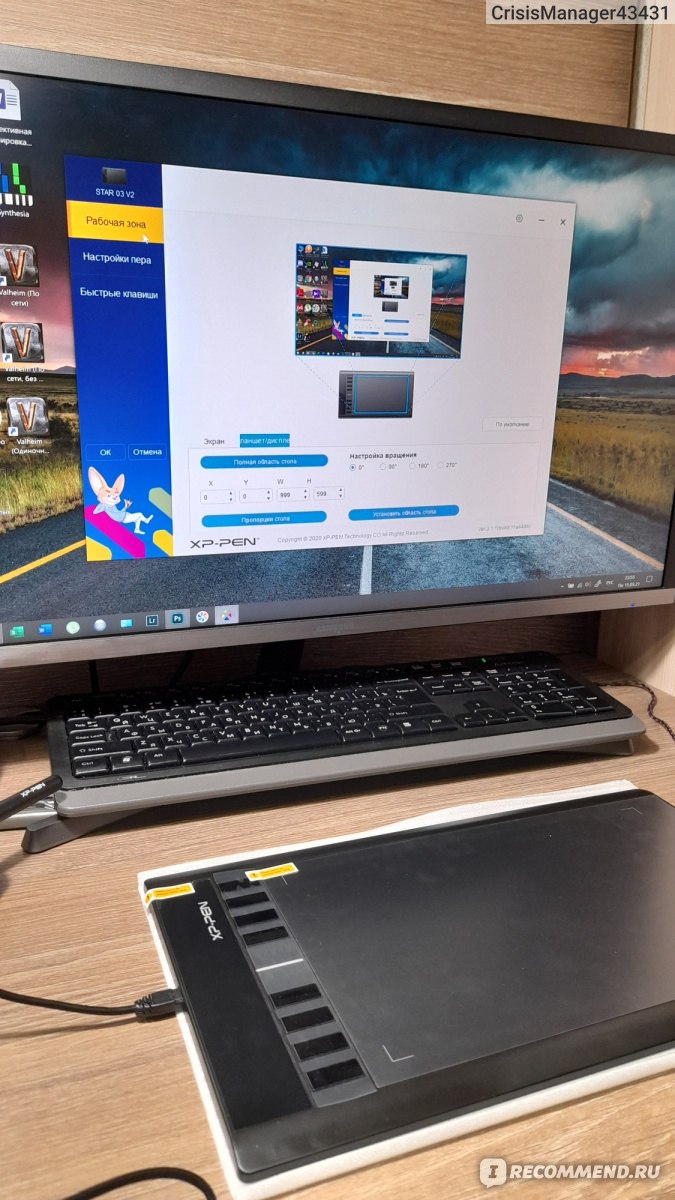
Меню с кнопками (основными). Но думаю, что их менять лучше в том случае, когда хорошо знаете, чего точно хотите добиться от планшета и хорошо знаете, как работают графические редакторы.

Стилус планшетом распознаётся на определённой высоте, или с определённой высоты (об этом сигнализирует лампочка — иногда смотрел на планшет и на неё, но в самом начале). Высота довольно внушительная, но никаких лишних нажатий не было, они были только при соприкосновении с поверхностью планшета, правда, иногда у меня получались (каким-то неведомым образом) кляксы прям, натуральные и огромные кляксы (видимо, из-за чувствительности планшета, хотя и не факт). Но вот напрягало движение пера — было ощущение, что оно слегка движется внутри стилуса, да ещё и прожимается немного (в чём там соль — не разобрался до конца, но читал об этом в каких-то отзывах, мол, не критично это всё). К тому же — рисует же. Но кляксы — это прям бомба 
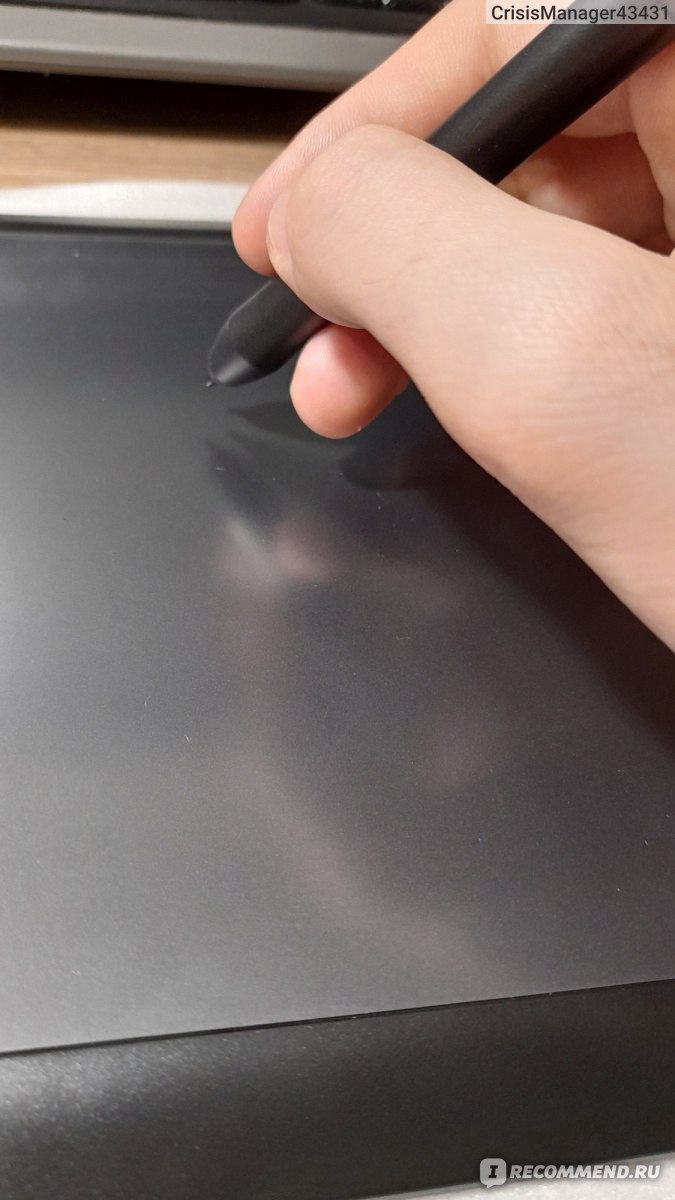
Как начать рисовать? В каких графических редакторах это делать? Adobe Photoshop — в нём можно начинать методом тыка, как и в других графических редакторах, предназначенных для рисования, а это, собственно, парочка распространённых программ среди начинающих и продолжающих художников:
- Krita
- Paint Tool SAI
- Medibang
Это основные программы. Насколько знаю, в них рисует большая часть цифровых художников — как новичков, так и более профессиональных. Кажется, часть из них бесплатны (точно не помню уже — я пират, качаю с торрентов все программы, поэтому у меня бесплатный Adobe Photoshop).
Стоит ли покупать графический планшет Xp-pen Star 03 V2 Pen Tablet? Тут каждый ответит себе самостоятельно. Если вы посмотрели два ролика, просмотрелипрочитали отзыв и всё ещё сомневаетесь — купите, попробуйте.
Вернуть планшет в магазин — можно, но не факт, что это будет просто сделать. Мне удалось ответить на поставленный вопрос (Стоит ли покупать графический планшет?) только после покупки и непосредственного практического использования планшета в течении, как минимум, 4-5 часов — меня начала душить жаба, как я подумал о том, что он будет валяться на полке и я его не освою. Синтезатор, как мне кажется, осваивать проще, нежели цифровое рисование.
Да и 5-ть тысяч, в конце-концов, можно просто инвестировать, меня больше всего бесило это, то есть — неправильное распределение денег, если хотите. Для инвестиций я использую «Брокерские услуги от Россельхозбанка», где меня устраивает и набор отечественный ценных бумаг, и комиссии.
К слову, я думал, что буду рисовать какие-то обложки для роликов на Ютубе ( в том числе — для небольшого инвестиционного шоу), но я понял, что это будет занимать слишком много времени, которое я могу потратить с большей пользой. В общем, вся эта затея с планшетом и выеденного яйца не стоит.
Можно ли купить графический планшет, а потом вернуть, если не подошёл? Вроде как, законом это не запрещено. Если через интернет-магазин заказывали, как я, то тут в течении семи дней можно вернуть товар. В остальных случаях — будьте очень аккуратны, чтобы вам не сказали — ну, вы же перед покупкой смотрели товар, вам подходил… Там это парировать уже нужно конкретными знаниями законов, потому что магазины, продавцы и пр. — любят использовать плохую юридическую грамотность населения.
Меня сразу попытались напугать тем, что товар технически сложный, мол, может, вернуть не получится, потом пару минут промариновали у стойки, где выдают заказы, потом — всё же приняли возврат, без особых вопросов, собственно (но я почувствовал, что люди были не сильно довольны).
Стараемся возвращать под любым предлогом, главное, чтобы предлог был разумным. Я делал упор на то, что мне не подошёл планшет — большой монитор, курсор маленький, сфокусироваться не могу, зрение сильно напрягается и т.д. (когда у вас зрение не очень — цифровое рисование, наверное, не лучшая затея — больше счастья, допустим, можно испытать в фотографии, но не в коррекции фотографий).
В принципе, в первые дни не должны отказать в возврате, как мне кажется. Но лучше знать закон о правах потребителей. К слову — мне планшет действительно не подошёл по причине того, что было слишком сложно сфокусироваться на курсоре — нужно было кулибить с монитором или что-то ещё придумывать, короче — я послал всё это куда подальше, сдал планшет обратно в магазин и домой пошёл с большим облегчением, зная, что меня ждут пара отзывов, сценарии и т.д. Короче, куча другой работы.
Мне удалось вернуть планшет на следующий же день после покупки (конечно, попользоваться я им успел немного, но это незаметно — совсем). Главное, чтобы мне не фальшивую пятитысячную купюру в DNS сунули. Я хотел купить кабель AUX, а мне сказали, мол, нет у нас сдачи, крупняк один (хотя, у них там всегда такие проблемы с мелочью — это, вроде как, нормально). Но настоящая купюра или нет, конечно, со временем узнаем — не удосужился я её сразу где-то разменять

Кстати, купюра оказалась настоящей, но сами знаете — паника в этом плане не бывает лишней (сколько раз людей обманывали, даже пожилых, с фальшивыми деньгами, хотя.. в магазине стоит этот аппаратик, который проверяет деньги, но кто знает — может, его тоже реально наколоть, как некоторые банкоматы, если знать стандарты проверки купюр, или людей, которые не всегда могут вычислить фальшивку?).
Короче говоря! Мне кажется, что Xp-pen Star 03 V2 Pen Tablet — хороший графический планшет, чтобы понять — а нужно ли вам вообще цифровое рисование или нет? Художник вы или нет? Хватит ли у вас терпения осваивать эту дисциплину или нет? Подходит ли это хобби вашему зрению и технике? (К примеру, мне было не очень комфортно работать со своим монитором — «27.9 дюймов, Монитор Samsung U28H750UQI [LU28H750UQIXCI]», на панели в 55 дюймов — я даже проверять не стал)
Главное — не обманывать себя, потому что я представил, как вставляю уроки рисования или практику в своё расписание, у меня просто упало всё и я понял, что не смогу уделять столько времени рисованию. В конец-концов — нужно писать отзывы, читать книги, снимать ролики для канала и жить (никто ж это не отменял). В общем, «.. думайте сами, решайте сами — иметь или не иметь!» — кажется, так пелось в какой-то старой Советской песне 
130x107x2 мм
178,2x125x8 мм
190x162x8 мм
210,5×159,8×12,9 мм
260,2х162,2х9,3 мм
315x187x8,8 мм
315×222,9×12,5 мм
319,5×209,5×10 мм
320x210x10 мм
350,8х199,5х16,5 мм (высота рабочей поверхности 7 мм)
351х217х8 мм
354х218,8х8 мм
354х229х9,9 мм
362х210х8 мм
399,7х227х16,5 мм
(высота рабочей поверхности 7 мм)
400х227х16,5 (высота рабочей поверхности 7 мм)
Для ознакомления с инструкцией необходимо нажать на ссылку «ЗАГРУЗИТЬ», чтобы скачать pdf файл. Если есть кнопка «ПРОСМОТР», то можно просто посмотреть документ онлайн.
Для удобства, Вы можете сохранить данную страницу с файлом руководства по эксплуатации в свой список «избранное» прямо на сайте (доступно для зарегистрированных пользователей).
Смотрите инструкцию для похожих моделей:
Вы можете задать вопрос посетителям сайта по модели XP-PEN Star 03PRO. Если Вы являетесь её пользователем, то пожалуйста оставьте, по возможности развёрнутый отзыв: